Hyper-V в Windows 8 — создание и настройка виртуальных машин
В Windows 8 появилась технология виртуализации Hyper-V, ранее доступная только в серверных ОС Microsoft. Это решение выглядит более удачным, чем входившая в Windows 7 виртуальная машина Windows Virtual PC. Сегодня я расскажу, как в Windows 8 с помощью Hyper-V создать виртуальную машину, а также настроить в ней Интернет, локальную сеть и обмен файлами.
На DevCon’12 мы сидели с Денисом Дягилевым (MVP по виртуализации) в зоне «Спроси эксперта», а на нашем стенде был планшет Samsung с Windows 8. Денис предложил провести время с пользой и установить Windows на виртуальную машину, задействовав встроенный гипервизор.
На пути к нашей цели мы успешно преодолели все препятствия вроде поиска дистрибутива и создания ISO из набора файлов на флешке, а также подбора пароля администратора на планшете 😉 При этом все действия производились исключительно пальцами, что автоматически переводит их в разряд подвига.
Если же на современном компьютере у вас под рукой есть образ Windows в формате ISO и мышь с клавиатурой, то через 5-7 минут вы сможете приступить к установке системы на виртуальную машину.
Общие сведения о Hyper-V в Windows 8
Поскольку гипервизор является новинкой в клиентских системах, отмечу несколько моментов.
Hyper-V:
- доступен только в 64-разрядной версии Windows 8
- является единственной на данный момент технологией виртуализации Microsoft, поддерживающей 64-разрядные гостевые системы
- в клиентских системах поддерживает режимы сна и гибернации, в отличие от серверного гипервизора
- это вам не VirtualBox
Системные требования для работы Hyper-V в Windows 8
Если ваш процессор поддерживает требуемые технологии виртуализации, компонент Hyper-V установится без проблем.
У процессора должна быть в наличии и включена в BIOS:
- Аппаратная виртуализация.
 У Intel эта технология называется Intel-VT (может обозначаться как VMX), а у AMD – соответственно AMD-V (SVM).
У Intel эта технология называется Intel-VT (может обозначаться как VMX), а у AMD – соответственно AMD-V (SVM). - Трансляция адресов второго уровня, SLAT (Intel EPT или AMD RVI)
Проще всего определить наличие этих технологий с помощью утилиты Coreinfo из набора Sysinternals. Впрочем, у меня утилита указала на отсутствие поддержки VMX и EPT (прочерк на скриншоте), хотя по факту она есть
То же самое показала и фирменная утилита Intel (у AMD есть аналогичная).
В такой ситуации я могу лишь порекомендовать вам заглянуть в таблицу поддержки технологий виртуализации на сайте производителя вашего процессора: Intel | AMD.
Включение компонента Hyper-V
Hyper-V представляет собой компонент операционной системы, который изначально отключен. Опытные пользователи могут включить его одной командой
Enable-WindowsOptionalFeature –FeatureName Microsoft-Hyper-V -All
Если вы предпочитаете графический интерфейс, нажмите Win+R, введите OptionalFeatures и нажмите Enter.
В открывшемся окне отметьте флажком Hyper-V.
Так или иначе, компонент станет доступен после перезагрузки системы. Из проблем с установкой в Windows 8 RP пока была замечена циклическая перезагрузка по вине драйверов контроллера USB 3.0, которая решилась отключением USB 3.0 в BIOS
Создание и настройка виртуальной машины
Нажмите Win+R, введите virtmgmt.msc и нажмите Enter, чтобы открыть диспетчер Hyper-V. Из меню Действия выберите Создать – Виртуальная машина
.Мастер создания виртуальной машины предельно прост, однако я отмечу некоторые моменты для тех, кто любит подробные инструкции с картинками. Шаг настройки сети я сейчас пропущу, поскольку ниже буду разбирать этот вопрос подробнее.
Стандартное расположение для виртуальных машин – папка ProgramData, но его можно изменить.
Если у вас уже есть виртуальный диск в формате VHD, можете подключить его. Я, кстати, так и сделал, воспользовавшись диском, созданным ранее для Virtual Box.
Когда вы указываете имеющийся VHD, из мастера пропадает шаг, на котором задается носитель для установки системы.
Однако путь к ISO можно указать и позже, открыв параметры виртуальной машины в главном окне диспетчера Hyper-V.
Запуск виртуальной машины и установка Windows на нее
Здесь тоже все просто, но немного непривычно для тех, кто ранее не сталкивался с Hyper-V.
В диспетчере Hyper-V:
- для запуска виртуальной машины нажмите «Пуск»
- для взаимодействия с ней нажмите «Подключить» или дважды щелкните эскиз машины
Когда в параметрах машины указан загрузочный ISO-образ Windows, вы увидите на экране знакомую надпись Press any key to boot… Дальше вы уже сами справитесь, но если вам нужны пошаговые инструкции по установке, они есть у моего коллеги для Windows 7 и 8.
Начиная с Windows 7, операционные системы Microsoft не требуют установки компонентов интеграции при развертывании в виртуальной среде, поэтому дополнительных телодвижений не требуется.
Настройка доступа в Интернет и локальной сети
Выше я специально пропустил этап выбора сетевого подключения, потому что его нужно создавать отдельно.
В меню Действия выберите Настройка виртуальных коммутаторов. Откроется окно, в котором можно создать коммутатор одного из трех типов. Чтобы ваша виртуальная машина могла выходить в Интернет, создайте внешний коммутатор.
Теперь нужно задать имя коммутатора и выбрать сетевой адаптер, если у вас их больше одного. Дома я использую беспроводную сеть, поэтому выбрал адаптер Wi-Fi.
Остается лишь указать созданный коммутатор в параметрах сетевого подключения виртуальной машины
Теперь в установленной Windows у вас будет подключение к Интернету и локальная сеть между физической и виртуальной машинами
На рисунке выше вы видите:
- слева – результат добавления виртуального коммутатора в Hyper-V на физической машине, т.

- справа – доступ в Интернет и подключение к локальной сети на виртуальной машине
Как видите, настройка Интернета и локальной сети не столько сложна, сколько непривычна для пользователей клиентских ОС Microsoft.
Обмен файлами между физической и виртуальными машинами
По ходу работы с виртуальной машиной регулярно возникает необходимость скопировать на нее файлы с физической, либо наоборот. Я опишу несколько способов решения этой задачи.
Домашняя группа
Домашняя группа – это простой способ обмена файлами. У Дмитрия Буланова есть руководство по работе с домашней группой, поэтому я отмечу лишь один момент. Если вы хотите сделать общей папку, расположенную за пределами профиля, проще всего добавить ее в библиотеку.
Общие сетевые папки
Поскольку в нашем распоряжении есть локальная сеть, можно использовать общие папки для обмена файлами.
Доступ с виртуальной машины на физическую
Картинка стоит тысячи слов, как говорят американцы
На рисунке показан проводник виртуальной машины (VIRTUAL-PC), откуда осуществляется доступ к физической машине (VADIK-PC). Как только вы введете учетные данные аккаунта, доступ к его профилю будет в вашем распоряжении.
Возможно, вы захотите сделать общей папку, расположенную на физической машине вне своего профиля. Для этого достаточно задействовать стандартные средства предоставления общего доступа, но этот процесс я объясню уже на примере доступа к произвольной папке виртуальной машины.
Доступ с физической машины на виртуальную
Допустим, в корне диска виртуальной машины есть папка Shared. Щелкните по ней правой кнопкой мыши и выберите
Теперь вы можете открыть общую папку по сети в проводнике, в том числе введя в адресную строку адрес вида \\имя-компьютера\имя-папки.
Подключение к удаленному рабочему столу виртуальной рабочей машины
В Hyper-V между физической и виртуальной машиной невозможен обмен файлами путем копирования и вставки. Можно лишь вставлять скопированный на физической машине текст сочетанием клавиш Ctrl+V.
Денис Дягилев порекомендовал после подключения виртуальной машины соединяться с ней посредством RDP вместо того чтобы открывать ее из диспетчера Hyper-V.
Действия на виртуальной машине
Сначала нужно разрешить на виртуальной машине подключения к удаленному рабочему столу в свойствах системы. Нажмите Win+R и выполните:
RUNDLL32.EXE shell32.dll,Control_RunDLL sysdm.cpl,,5
Затем разрешите подключение, как показано на рисунке.
Остается лишь выяснить IP-адрес виртуальной машины командой ipconfig
Действия на физической машине
Нажмите Win+R и введите mstsc.
В открывшемся окне:
- Введите IP-адрес виртуальной машины (обязательно).
- Укажите имя пользователя, в чью учетную запись будет выполнен вход.
- Включите запоминание учетных данных.
- Сохраните параметры подключения.
Вы также можете задать на вкладке «Экран» разрешение меньше того, что используется в физической машине.
Теперь можно обмениваться файлами между физической и виртуальной машинами привычными сочетаниями клавиш
Советы по использованию Hyper-V
Напоследок я хотел бы виртуализировать несколько рекомендаций Дениса Дягилева по работе с Hyper-V.
Используйте RDP для подключения к виртуальным машинам.
Это не только позволит обмениваться файлами между физической и виртуальной машиной путем копирования и вставки, но и сэкономит системные ресурсы, которые потребляет vmconnect при подключении к виртуальной машине в диспетчере Hyper-V или из командной строки.
Если вы планируете регулярно использовать RDP для подключения к различным виртуальным машинам, закрепите программу на панели задач. Тогда в списке переходов будет сохраняться список машин.
Будьте внимательны со снимками
С помощью Hyper-V можно создавать снимки виртуальной машины, благодаря использованию технологии дифференциальных дисков. Однако логика работы снимков практически обратна той, что ожидает от нее человек, еще ни разу не наступавший на грабли.
Александр Косивченко (MVP по виртуализации) подробно, хотя и несколько сумбурно, описал принцип работы снимков Hyper-V на Хабре.
Используйте импорт виртуальных машин при необходимости
Импорт будет более интересен ИТ-специалистам, но мне случайно довелось воспользоваться этой функцией. После создания виртуальной машины я переименовал букву диска, на которой она хранилась, после чего диспетчер Hyper-V ее потерял.
Оглядевшись в оснастке, я увидел опцию импорта и моментально восстановил машину
Причем я даже не подозревал, что выполненные мною действия стали возможны лишь за счет появления новой возможности в Hyper-V 🙂
Hyper-V vs.
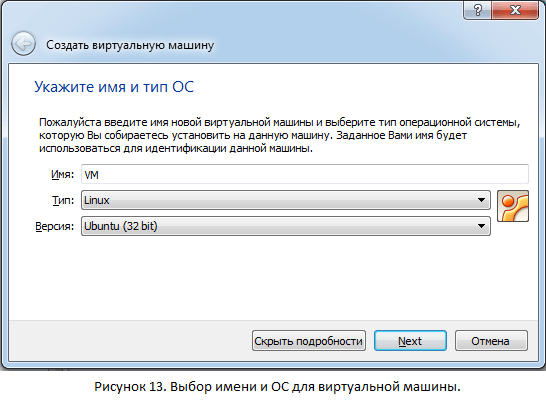 VirtualBox
VirtualBox
Разбираясь с Hyper-V, я невольно сравнивал решение Microsoft для клиентской операционной системы с Oracle VirtualBox.
VirtualBox не имеет столь жестких аппаратных требований, а его графические возможности даже шире, поскольку имеется поддержка аппаратного ускорения 3D (хотя я никогда ей не пользовался).
Что касается графического интерфейса, то это исключительно дело вкуса. Наверное, пришедший из серверных ОС гипервизор выглядит более аскетично, но параметры и настройка виртуальных машин в целом очень похожи.
Наличие Hyper-V в Windows 8 в первую очередь порадует ИТ-специалистов, привыкших к этой технологии. Для домашних пользователей – это хорошая возможность воспользоваться встроенными средствами системы и расширить свой кругозор, приобщившись к серверным технологиям Microsoft.
Источник: www.outsidethebox.ms/category/windows-8
Установка windows 8.1 на VirtualBox, настройка виртуальной машины
Всем привет, давайте сегодня рассмотрим, как установить на windows виртуальную машину VirtualBox и установим на нее windows 8. 1.
1.
Смотрите видео: Установка windows 8.1 на VirtualBox, настройка виртуальной машины
В поисковике набираем ключевой запрос virtualbox, переходим на сайт оракул по ссылке в поисковике. Вам будет предложено скачать последнюю версию, на момент записи эта версия 5.2.
Найдете ссылочку «скачать под windows», сохраните этот файл, когда закончится загрузка, вы сможете установить эту программу. Показывать, как устанавливать virtualbox, я не буду, там действует обычный мастер: далее, далее, готово или запустить.
Сейчас я покажу уже установленную и запущенную программу, так выглядит запущенная программа, не обращайте внимание, здесь у меня были ранее созданные виртуальные машины.
Итак, нажимаем кнопку создать, даем имя нашей виртуальной машине, оно может быть любым, если вы укажете в имени машины версию операционной системы virtualbox автоматически подтянет версию ОС.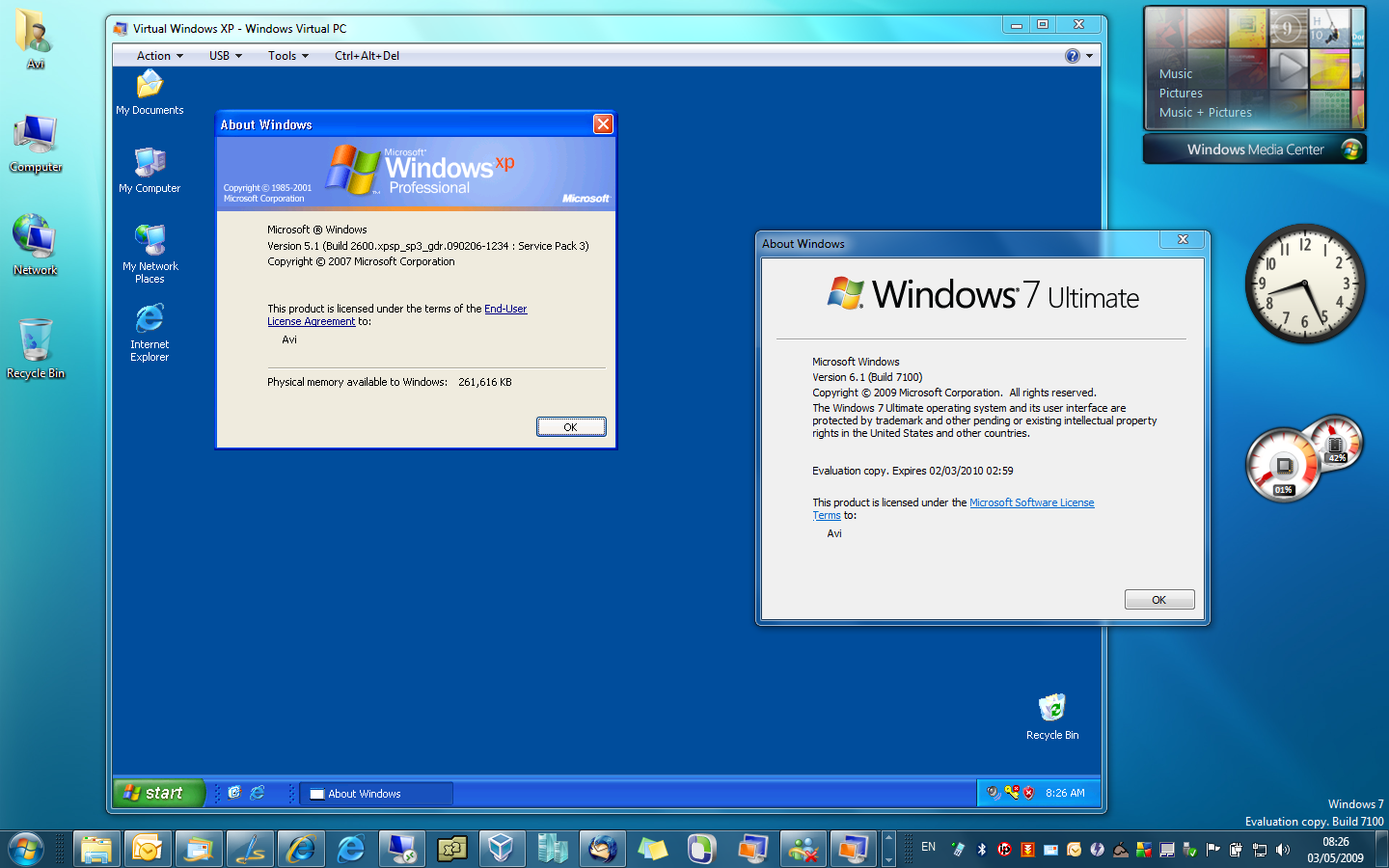
Разрядность берется из свойств вашего компьютера, установим 4 гигабайт оперативной памяти, оставим без изменения пока что размер, а вот здесь изменим 40 гигабайт на 30ГБ, 20 ГБ не пойдет, не запустится, а вот тридцать будет в самый раз для небольших тестов, для скромных установок.
Правой кнопкой мыши нажмем настроить, добавим буфер обмена, пока не будем использовать, по крайней мере, пока я не буду показывать, что с ним можно делать.
Оставляем пока все без изменений, можно включить 3d ускорение, 2d ускорение на ваше усмотрение, к носителям мы еще вернемся, USB, общие папки, интерфейс пользователя, ничего трогать не будем, в разделе носители на сидюки добавим образ ранее скаченного диска установочного 8.1, на этом настройка закончена.
Нажимаем кнопку запустить, через некоторое время вы увидите черное окно с экраном загрузки, подгоним размеры окна, чтобы не было боковых прокруток, хотя это на любителя.
Начало установки, скорость время установки будут зависеть напрямую от оперативной памяти, от мощности вашего компьютера, но дело это не быстрое, хотя и не очень долго в отличие от установки операционной системы на реальной компьютер, мне кажется, что так быстрее.
Оставляем без изменений, разбивку на разделы делать не будем, меньше уже некуда, можно было 25 оставить гигабайт, но обратите внимание, когда пройдут все эти пункты последовательно после этого можно будет пользоваться виртуальной машиной.
Время установки virtualbox у меня заняло это около часа, ну это с учетом того, что я вел параллельно запись, около 20 минут, в принципе это нормально, установка обновлений, компонентов, вот здесь вы можете нажать на кнопку перезагрузить сейчас, либо после того сколько вы ждали вы можете подождать еще 10 секунд и система перезагрузится автоматически.
Обратите внимание, сейчас ничего не делайте и не нажимайте никаких клавиш, дабы не пошел повторный запуск установки, идёт подготовка устройств покрайней мере виртуальных, часть информации берется с реальной физической машины.
Итак, пробежимся по настройкам, можно выбрать цвет, который будет отображать ваш экран входа в систему, можем дать имя компьютера и я бы это делал английскими буквами, дабы не было потом проблем с путями с различными моментами.
Тоже обратите внимание — система подсказывает, какие символы вы не можете включать в имя файла, вот я начал писать win-8-1-test, но я сокращу до win-test, этого в принципе будет более чем достаточно, нажимаем кнопку далее.
Обратите внимание — куча параметров, лучшие настроить, по крайней мере в этом примере я отключаю все возможные какие только можно отключить для быстродействия, пункты не надо передавать статистику, не надо делать дополнительную защиту, я полагаю, что на живом реальном компьютере у вас все-таки есть антивирус, и поэтому лишних проблем нам не надо всё отключим нам ничего не нужно мы очень скромные, обновление данных microsoft и другие службы, все повыключаем, нас это не должно волновать и это может сказаться на быстродействии виртуальной машины, в зависимости от того сколько у вас оперативной памяти.
Допустим у меня на машине 8 гигабайт оперативной памяти, я отделил 4 гигабайта на виртуальную машину, то есть думаю вполне она будет шустро бегать, быстро загружаться, по крайней мере, пока она пустая это точно.
Настройка учетных записей — обратите внимание, у вас должен быть логин и пароль, вы должны быть зарегистрироваться на сайте microsoft, по крайней мере, в этом примере.
Перейдете на сайт live.com это сайт microsoft, там вам нужно будет зарегистрироваться, нужна будет почта, вас просят ввести мобильный телефон, но вы можете там набрать любую чепуху, а подтвердитесь по почте, поэтому сейчас я использую свою подтвержденную почту для учетной записи microsoft, пароль, который я придумал при регистрации, но если нажмете на кнопочку с глазком вы можете посмотреть, что же вы там набрали(я вам показывает ничего не буду 🙂 ).
Для подтверждения установки я выберу способ — письмо на мой электронный адрес, поэтому во втором поле ниже я снова веду свой почтовый адрес, нажму кнопку далее, а в другом окне мне на почту придет код, он цифровой, его нужно будет здесь ввести, соответственно код подтверждения одноразовый, как-то так он выглядит.
Нажимаем далее, пропускаем этот шаг, можем отключить OneDrive, я не знаю особо никто им не пользуется, обычно либо яндекс диск либо mail диски.
Небольшой сеанс гипноза, устанавливаются какие-то приложения для восьмерки и мы уже практически закончили установку, вот как видите рабочий стол.
Обратите внимание на названием в правом нижнем углу — windows 8 профессиональная, в этом видео я не буду показывать, как ломать windows, это не законно, да и собственно нам достаточно тестового периода для каких то целей.
В принципе с настройками основными худо-бедно мы разобрались, дальше вы можете использовать эту виртуальную машину как вам угодно, проводить на ней любые тесты, все как видите работает, можно скачивать файлы, работает браузер chrome, можно вести любой поисковый запрос, что-то скачать, допустим я перейду на свой сайт чтобы посмотреть, как он работает.
Из-за того что маленькое разрешение экрана у меня сейчас меню сайта превратилась в такое мобильно-образное нечто, в принципе все работает.
Обратите внимание, закрыть virtualbox нажав кнопку выход можно, либо если вы нажмете на крестик красный в верхнем правом углу, то тут вам будет предложено сохранить состояние машины, то бишь, если у вас несколько было запущена программ, приложений, сохранив состоянии окна и нажав ok в последующем вы запустите виртуальную машину с того же места.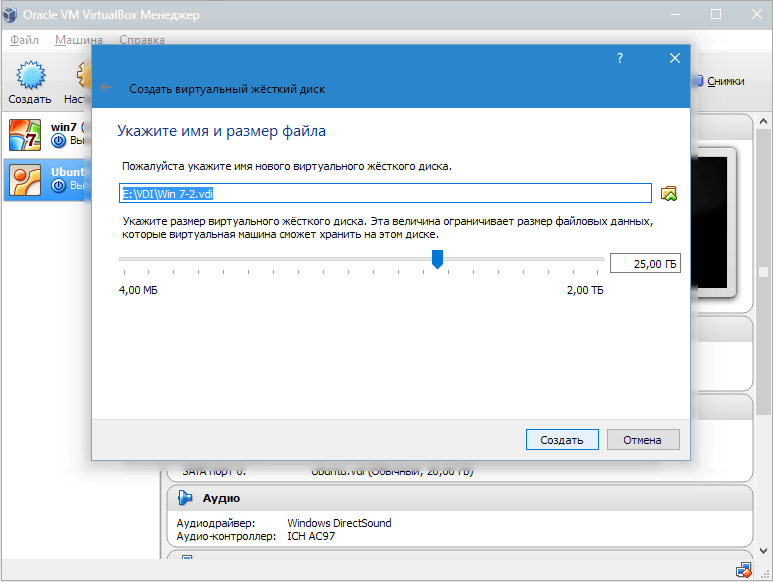
Обратите внимание написано в статусе — Сохранена, можно правой кнопкой запустить, можно нажав на зеленую стрелочку как видите через некоторое время появится окно, данные будут восстановлены, как видите в строке задач запущен chrome на котором соответственно запущен опять же мой сайт, видите все осталось на том же уровне, можете вернуться к этому состоянию через день, два, три и так далее пока не кончится тестовый период виндовс.
Смотрите видео: Установка windows 8.1 на VirtualBox, настройка виртуальной машины
Понравилась статья? Поделитесь ею с друзьями и напишите отзыв в комментариях!
Подготовка виртуальной машины Oracle VM VirtualBox к установке Windows 8.1
Windows 8.1 выпускается компанией Microsoft в 32 бит и 64 бит вариантах. Настройки виртуальной машины для Windows 8.1 32bit и Windows 8.1 64bit немного отличаются, обратите на это внимание.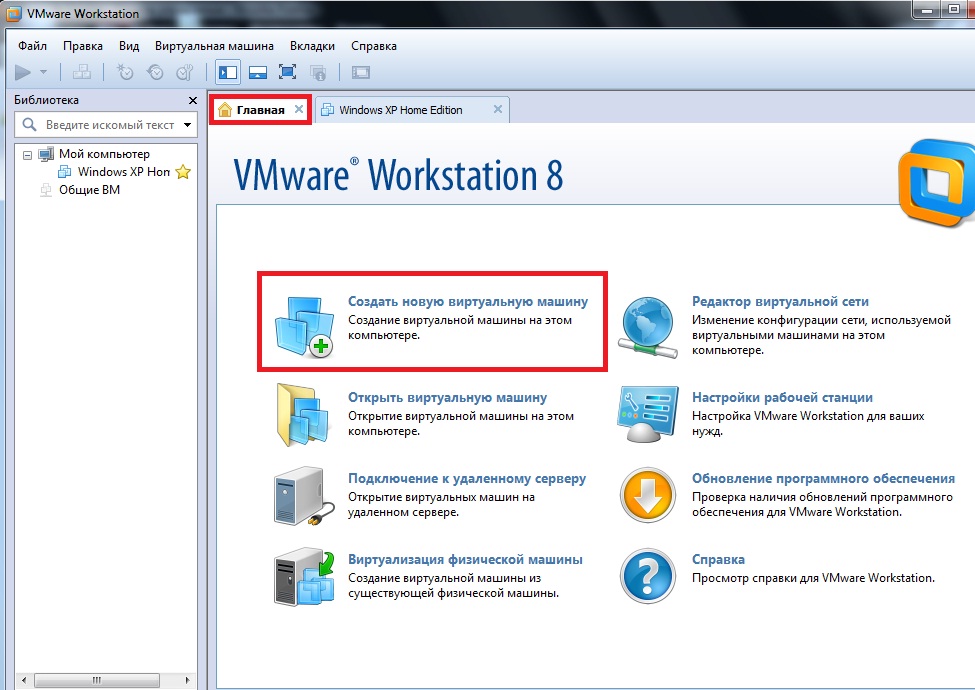
Запустите Oracle VM VirtualBox Менеджер.
Создайте новую Виртуальную Машину (VM):
В VirtualBox Менеджере нажмите кнопку Создать , запустится мастер создания виртуальной машины. В мастере введите имя новой VM, например, Windows 8.1.
Выберите операционную систему Microsoft Windows, версии Windows 8.1 для 32 битной Windows:
Выберите операционную систему Microsoft Windows, версии Windows 8.1 (64 bit) для 64 битной Windows:
Выделите для виртуальной машины 2Gb оперативной памяти, но не более половины физической памяти компьютера. Для нормальной работы 32 битной Windows 8.1 требуется не менее 1Gb оперативной памяти.
Выберите жесткий диск для виртуальной машины в VrtualBox Менеджере
Укажите тип жесткого диска для виртуальной машины в VrtualBox.
Укажите формат хранения жесткого диска для виртуальной машины в VrtualBox.
Укажите имя и размер виртуального жесткого диска для виртуальной машины в VrtualBox.
Настройте свойства новой виртуальной машины.
В разделе Система установите CD-ROM первым в порядке загрузки.
Для Windows 8.1 64 bit обязательно выберите чипсет ICH9:
В разделе Система / Процессор определите количество ядер процессора, которые будут доступны для Windows 8.1
В разделе Система / Ускорение включите средства аппаратной виртуализации доступные в Вашем процессоре.
В разделе Дисплей выделите необходимое для работы Windows 8.1 количество видеопамяти и включите 3D и 2D ускорение.
В разделе Носители выберите изображение CD диска (под надписью IDE контроллер), а затем, нажмите кнопку с изображением CD диска в панели Атрибуты. Откройте диалог «Выбрать файл образа CD диска».
Выберите ISO образ Windows 8.1 — WindowsBlue-ClientwithApps-32bit-Russian-X1899622.iso (Дистрибутив Windows 8.1 Prewiev 32 bit)
Выберите ISO образ Windows 8.1 — 9600.16384.WINBLUE_RTM.130821-1623_X64FRE_ENTERPRISE_EVAL_EN-US-IRM_CENA_X64FREE_EN-US_DV5.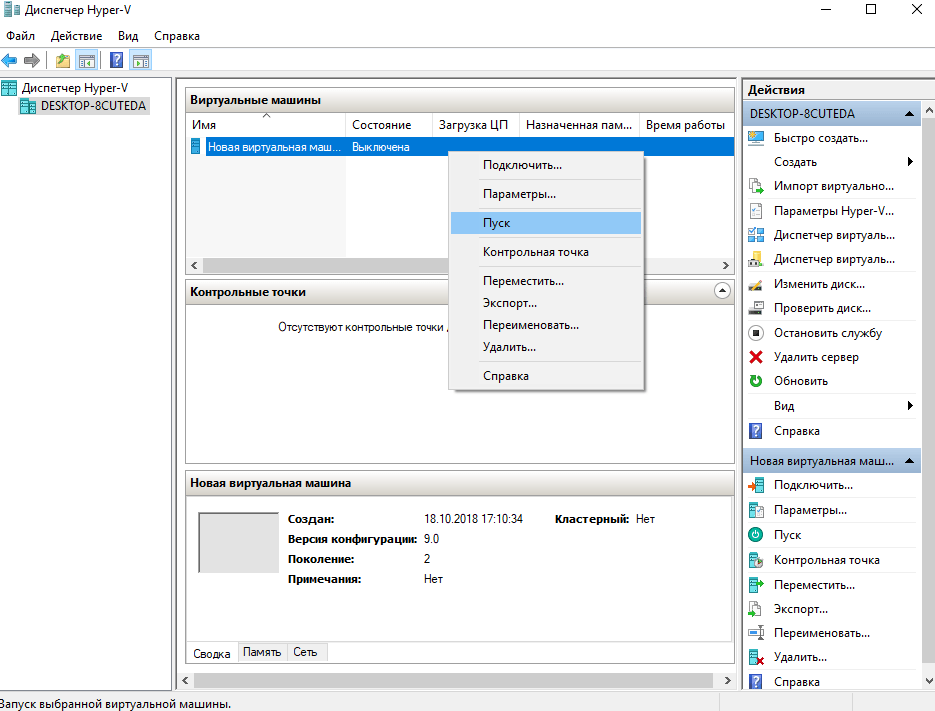 iso (Дистрибутив ознакомительной версии Windows 8.1 Enterprise 64 bit)
iso (Дистрибутив ознакомительной версии Windows 8.1 Enterprise 64 bit)
Если у Вас Windows 8.1 32 bit, Ваш вариант настроек виртуальной машины Oracle VM VirtualBox может быть следующим:
Если у Вас Windows 8.1 64 bit, у Вас должны быть следующие настройки виртуальной машины Oracle VM VirtualBox:
Установите OS Windows 8.1 в виртуальную машину VirtualBox. Для этого запустите виртуальную машину кнопкой Старт.
Пакет «Режим Windows XP» и как его установить в Windows 8.1 или 10
Чтобы пользователи могли запускать на новых версиях Windows старые программы, скажем, для Windows XP, в операционной системе предусмотрен режим совместимости. Выбрать и применить его настройки можно в свойствах исполняемого файла на одноименной вкладке, после чего старая программа, по идее, должна запуститься. Но так ли он эффективен? Увы, далеко не всегда. Так называемый режим совместимости трудно назвать даже имитацией.
Вся его суть заключается в банальной подмене информации о системе и ее базовых компонентах.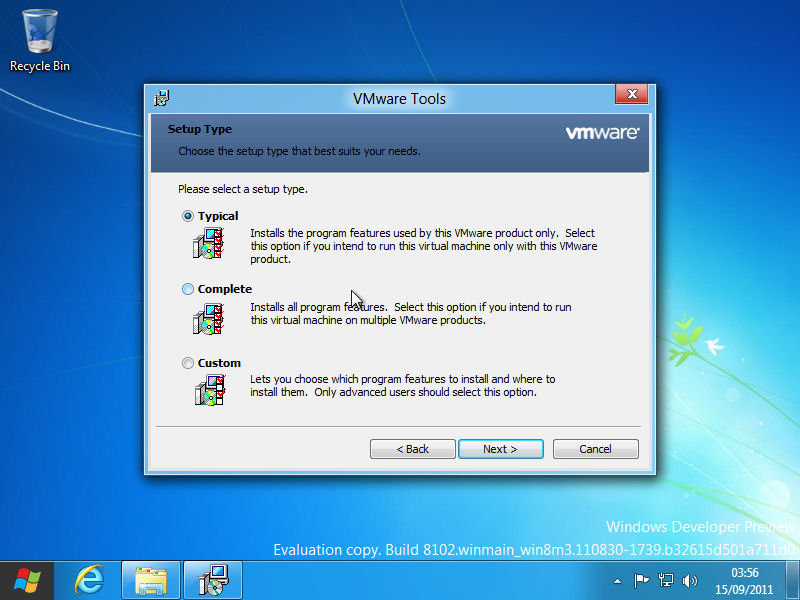
Да, еще режим совместимости позволяет отключать компоненты, способные привести к конфликту с устанавливаемым старым приложением, но этого всё равно недостаточно. Чтобы запустить программу, которая была разработана именно под Windows XP, нужно нечто больше, чем простая подмена названий. Здесь есть два основных решения — создать виртуальную машину и установить на нее XP из ISO-образа или воспользоваться готовым решением от Microsoft под названием Windows XP Mode.
По сути, данное решение представляет собой готовую виртуальную операционную систему, правда, лишенную по умолчанию возможности полноценной интеграции с хостовой системой. Чтобы расширить его функционал до полноценной виртуальной машины, вам понадобится также установить плагин VMLiteWorkstation — программную среду, разработанную на базе проекта VirtualBox OSE. Есть у Windows XP Mode и другой недостаток.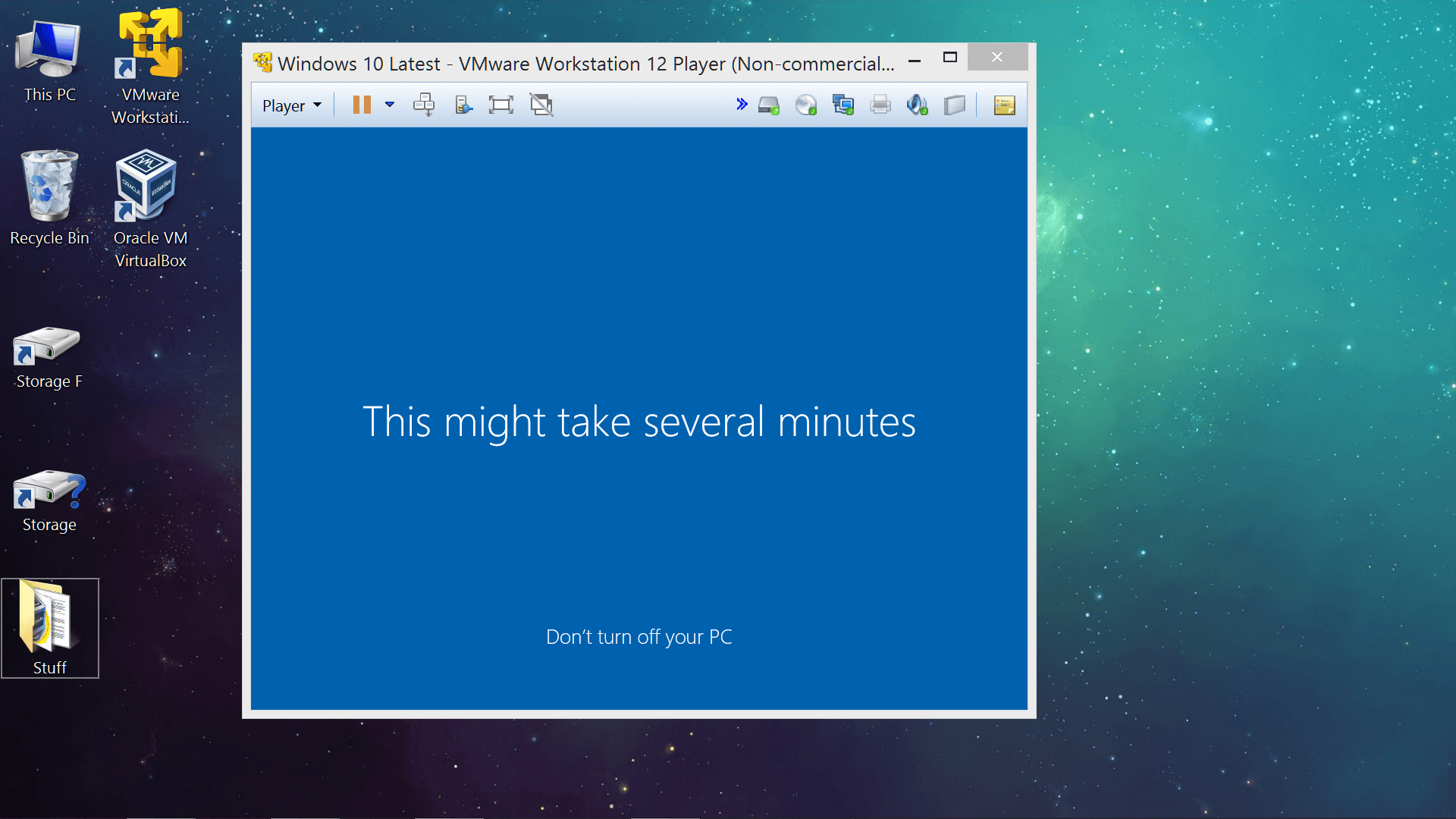 Создавался инструмент для Windows 7, установить его в новых версиях Windows можно только опосредовано и без гарантии корректной работы.
Создавался инструмент для Windows 7, установить его в новых версиях Windows можно только опосредовано и без гарантии корректной работы.
Тем не менее, мы попробуем это сделать.
Перед тем как приступать к установке, вам придется удалить VirtualBox, если таковой имеется на компьютере, в противном случае вы получите программный сбой вплоть до падения хостовой системы в BSOD. Если вы не желаете удалить VirtualBox хотя бы на время, лучше откажитесь от всей затеи.
А так действуем, придерживаясь следующего плана.
На странице www.microsoft.com/ru-ru/download/confirmation.aspx?id=8002 скачиваем пакет Windows XP Mode, с сайта www.vmlite.com или любого другого свободного источника скачиваем плагин WMLite Workstation.
Первым делом устанавливаем плагин.
Следуя указаниям мастера и соглашаясь с инсталляцией драйвера контроллера запоминающих устройств.
По завершении установки идем в меню Пуск и запускаем инструмент «VMLite Wizard».
В открывшемся окошке настроек активируем радиокнопку «Specify the path…».
Указываем путь к исполняемому файлу Windows XP Mode, жмем «Далее» и запускаем процедуру установки.
На определенных этапах вам будет предложено указать пароль для виртуальной машины, выбрать каталог установки, выделить желаемый объем оперативной памяти, отключить или оставить включенным брандмауэр.
После того как распаковка будет завершена, опять идем в меню Пуск и запускаем на этот раз среду WMLite Workstation.
Ее интерфейс практически дублирует VirtualBox, так что вы без труда во всём разберетесь. В общем всё, можете настраивать и запускать виртуальную машину с уже подключенной к ней Windows XP.
Альтернативный вариант
Если что-то пойдет не так, можете установить Windows XP Mode непосредственно на VirtualBox, предварительно вытащив из установочного пакета файл виртуального диска. Для этого откройте исполняемый файл Windows XP Mode в WinRAR или другом архиваторе, зайдите папку «sources» и извлеките из нее файл «xpm».
Для этого откройте исполняемый файл Windows XP Mode в WinRAR или другом архиваторе, зайдите папку «sources» и извлеките из нее файл «xpm».
Добавив ему расширение ZIP, вновь откройте архиватором и на этот раз извлеките файл VirtualXPVHD, переименуйте его в VirtualXP.vhd.
Создайте в VirtualBox виртуальную машину с настройками XP, подцепите к ней полученный VHD-файл.
И запустите гостевую операционную систему.
Альтернативный вариант работает как в Windows 10, так и в Windows 8.1.
Установка и настройка виртуальной машины Hyper-V в Windows 8
Не все знают, что в некоторых редакциях Windows 8 имеется встроенный гипервизор Huper-V. Просто по умолчанию эта роль отключена. Ниже будет рассказано как активировать виртуальную машину Hyper-V в Windows 8, а также как создать новую виртуальную машину в этой среде.
0. Оглавление
- Что понадобится
- Включение поддержки виртуализации в биосе компьютера
- Активация роли Hyper-V
- Создание виртуального коммутатора
- Создание виртуальной машины
1. Что понадобится
- Операционная система Windows 8 Профессиональная / Windows 8 Pro (64-bit) или Windows 8 Корпоративная / Windows 8 Enterprise (64-bit). В других версиях роли Hyper-V нет (ссылка).
- Компьютер с процессором, поддерживающим технологию аппаратной виртуализации. Кроме того, необходима поддержка технологии преобразования адресов второго уровня — SLAT (Second Level Address Translation). У Intel эта технология называется Еxtended Page Tables (EPT), у AMD — Rapid Virtualization Indexing (RVI). Проверить, поддерживает ли ваш процессор данные технологии можно на сайте производителя. Например, для процессоров Intel — смотрите здесь, для AMD — здесь.
- Дополнительный сетевой адаптер на физическом компьютере, в том случае, если требуется предоставить виртуальной машине доступ в сеть.

2. Включение поддержки виртуализации в биосе компьютера
Прежде всего необходимо включить поддержку виртуализации. Для этого зайдем в биос физического компьютера и найдем соответствующий пункт. В разных версиях биос, он может называться по разному. Например на ноутбуке HP Pavilion g6 это пункт Virtualization Technology на вкладке System Configuration.
3. Активация роли Hyper-V
Запускаем Панель управления, переходим на вкладку «Программы» , затем нажимаем «Включение или отключение компонентов Windows» .
В открывшемся окне отмечаем все компоненты в группе «Hyper-V» и жмем «ОК» .
После установки роли, система потребует перезагрузку. Перезагружаем компьютер, и видим что в интерфейсе Metro появились ярлыки для запуска Диспетчера Hyper-V и Подключения к виртуальной машине Hyper-V.
Эти ярлыки доступны также в
C:\ProgramData\Microsoft\Windows\Start Menu\Programs\Hyper-V Management Tools\
4.
 Создание виртуального коммутатора
Создание виртуального коммутатораТеперь, когда гипервизор Hyper-V установлен, создадим виртуальный коммутатор для подключения виртуальных машин в сеть. Для этого запустим Диспетчер Hyper-V и в меню «Действия» выберем «Диспетчер виртуальных коммутаторов…» .
В запустившемся диспетчере, нажмем на «Создать виртуальный сетевой коммутатор» и попадем в окно, где необходимо выбрать тип будущей виртуальной сети. Возможны 3 варианта:
- Внешняя — Выбираем в том случае, если требуется предоставить доступ виртуальной машины к сети, к которой подключен текущий компьютер. В этом случае у данного компьютера должна быть свободная сетевая карта, которую мы и переобозначим для виртуальной машины.
- Внутренняя — Для создания сети между всеми виртуальными машинами и текущем компьютером. Физическая сеть в этом случае будет недоступна виртуальным машинам.
- Частная — В этом случае создается сеть между всеми имеющимися виртуальными машинами.
 Текущий компьютер, как и физическая сеть будут недоступны.
Текущий компьютер, как и физическая сеть будут недоступны.
Выбрав тип будущей сети, нажимаем «Создать виртуальный коммутатор» .
Откроется окно свойств виртуального коммутатора. Здесь необходимо указать имя коммутатора, а также можно задать дополнительные параметры. Например, у моего компьютера имеется 2 сетевых карты: для проводного подключения через разъем RJ-45 и Wi-Fi адаптер. Последний я переопределяю для текущего коммутатора. Таким образом моя будущая виртуальная машина будет выходить в сеть через данный Wi-Fi адаптер.
Ну а в сетевых подключениях видно, что теперь данная Wi-Fi сетевая карта связанна с появившемся там виртуальным коммутатором.
5. Создание виртуальной машины
Наконец можно перейти и непосредственно к созданию самой виртуальной машины. Для этого в Диспетчере Hyper-V в меню «Действия» выбираем «Создать» — «Виртуальная машина…» .
Запустится Мастер создания виртуальной машины. Здесь зададим имя создаваемой виртуальной машины, а также выберем директорию для ее хранения. Необходимо позаботиться о достаточном количестве свободного места на выбранном жестком диске. Так как в случае использования моментальных снимков, виртуальная машина в целом может иметь довольно значительный объем. Указав необходимые параметры жмем «Далее» .
Здесь зададим имя создаваемой виртуальной машины, а также выберем директорию для ее хранения. Необходимо позаботиться о достаточном количестве свободного места на выбранном жестком диске. Так как в случае использования моментальных снимков, виртуальная машина в целом может иметь довольно значительный объем. Указав необходимые параметры жмем «Далее» .
Затем указываем объем оперативной памяти, которую будет использовать виртуальная машина во время работы, и жмем «Далее» .
Теперь необходимо указать виртуальный коммутатор, для подключения виртуальной машины к сети. Выбираем подключение, созданное в пункте 2 и жмем «Далее» .
На этом шаге требуется создать и подключить виртуальный жесткий диск, для данной виртуальной машины, или указать имеющийся виртуальный жесткий диск. В случае создания нового, вводим имя жесткого диска, расположение и размер (помня о том, что при использовании моментальных снимков, объем виртуальной машины в целом, может быть значительно увеличен), после чего снова жмем «Далее» .
Теперь выберем устройство, с которого будет установлена операционная система в создаваемой виртуальной машине. Возможны варианты:
- Не устанавливать операционную систему.
- Использовать DVD-привод физического компьютера.
- Использовать файл образа диска с физического компьютера.
- Использовать виртуальный диск.
- Сетевая установка.
Выбрав нужный вариант, нажимаем «Далее» .
Еще раз проверяем все установленные параметры и завершаем создание виртуальной машины, нажав «Готово» .
После успешной установки, в Диспетчере Hyper-V в списке виртуальных машин должна появиться только что созданная виртуальная машина, с состоянием «Выключена» . Для того чтобы подключиться к ней, кликаем по этой строке правой кнопкой мыши и в контекстном меню выбираем «Подключить…» .
После чего будет выполнено подключение к данной виртуальной машине. Для того чтобы запустить ее, нажмем на кнопку «Пуск» в верхнем левом углу окна.
Произойдет старт виртуальной машины, а мы в окне подключения будет наблюдать за этим процессом, так как будто находимся за физическим компьютером. Если выбран источник для установки операционной системы, то соответственно, начнется данная установка. Дальнейшее управление виртуальной машиной выполняется также с помощью меню в верней части окна подключения.
Смотрите также:
Как установить операционную систему Windows 8 на виртуальной машине VirtualBox
ПредупреждениеВиртуальная машина VirtualBox, разработанная компанией Oracle, является кросс-платформенной виртуальной средой для x86 — совместимого оборудования. Она может работать на компьютерах с операционными системами Windows, Linux, Mac или Solaris. В этой виртуальной машине, которую можно скачать здесь, можно одновременно запускать разные операционные системы. Например, на компьютере с установленной операционной системой Линукс можно запускать операционную систему Виндовс, или наоборот, на компьютере с Виндовс можно запускать Линукс. Пример — на скриншоте изображена операционная система Windows 8, запущенная в операционной системе Windows XP.
Пример — на скриншоте изображена операционная система Windows 8, запущенная в операционной системе Windows XP.
Рассмотрим установку операционной системы Windows 8 на виртуальную машину VirtualBox. Скачав эту программу по ссылке, данной выше, установив её и запустив, нажатием на кнопку «Создать» переходим к настройке виртуальной машины. В первом же экране вводим какое-нибудь имя (Win8 в данном случае), тип — Microsoft Windows и версию — Windows 8 (это для 32-х разрядной версии, для 64-х разрядной следует выбрать версию Windows 8 (64 bit)).
На втором этапе вводим размер оперативной памяти, в данном случае 1024 МБ для 32-х разрядной версии Windows 8 (для 64-х разрядной версии следует использовать 2048 МБ).
Далее мастер установки предложит создать виртуальный жёсткий диск (это просто файл). Для установки Windows 8 потребуется виртуальный диск размером 20…25 ГБ.
Тип диска следует выбрать VDI (VirtualBox Disk Image).
Формат диска — фиксированный, он имеет повышенное быстродействие по сравнению с динамическим диском.
Указав размер создаваемого диска (20ГБ)
и нажав кнопку «Создать», начнёт создаваться файл виртуального жёсткого диска. Скорость создания обычно составляет 1 ГБ/мин.
В результате основное окно программы VirtualBox примет такой вид:
Нажав на кнопку «Настроить» (при этом в левой панели должна быть выбрана система Win8), появится окно с настройками:
На вкладке «Система» следует указать загрузку с CD-ROM’а, выбрать чипсет — PIIX3.
На вкладке «Процессор» указать количество процессоров (в данном случае один), и установить галочку напротив PAE (Physical Address Extension — расширение физического адреса):
На вкладке «Система» следует включить оба параметра — VT-x/AMD-V и Nesting Page.
Внимание! Для того, что бы можно было использовать параметры аппаратной виртуализации, в BIOS’е компьютера следует включить «Secure Virtual Machine» (для процессора AMD) или «Intel Virtualization Technology» (для процессоров семейства Intel). По умолчанию этот режим обычно выключен, переключатель, включающий его находится обычно в меню «CPU Configuration». Без этого установить операционную систему Виндовс 8 в виртуальной машине VirtualBox будет невозможно.
По умолчанию этот режим обычно выключен, переключатель, включающий его находится обычно в меню «CPU Configuration». Без этого установить операционную систему Виндовс 8 в виртуальной машине VirtualBox будет невозможно.
На вкладке «Дисплей» указывается количество видеопамяти — 128 МБ и использование 2-D ускорения:
На вкладке «Носители» нужно файл с образом операционной системы Windows 8 (в данном случае win8.iso) подключить к контроллеру IDE, либо указать CD-ROM с диском:
На остальных вкладках («Аудио» и «Сеть») оставить всё по умолчанию:
Нажав на кнопку «Старт», система начнёт загружаться с файла с образом операционной системы (win8.iso). На экране появится заставка в виде окон:
Под окном должен бегать индикатор в виде кружка. Если индикатор долгое время не появляется, то следует произвести перезагрузку виртуальной машины (комбинация клавиш Ctrl + R.)
Переключение ввода между виртуальной машиной и основным компьютером по умолчанию осуществляется правой клавишей Ctrl. Переключение во весь экран производится нажатием комбинации клавиш Ctrl + F. Разворачивание окна виртуальной машины под размер окна вывода осуществляется комбинацией клавиш Ctrl + A.
Переключение во весь экран производится нажатием комбинации клавиш Ctrl + F. Разворачивание окна виртуальной машины под размер окна вывода осуществляется комбинацией клавиш Ctrl + A.
Дальше следует выбрать язык установки, формат времени и валюты, и раскладку клавиатуры (это всё можно будет изменить после установки в настройках системы):
Нажав на кнопку Install, переходим к процедуре установки операционной системы Windows 8:
Принимаем лицензионное соглашение:
И выбираем тип установки — Только Виндовс, так как установка происходит на пустой виртуальный диск:
Выбираем, куда производить установку — поскольку в системе имеется один один неформатированный виртуальный диск, то на него и устанавливаем операционную систему:
Нажав кнопку «Next», начнётся копирование файлов и подготовка к установке:
После этого произойдёт перезагрузка системы, и теперь при запуске следует нажать клавишу F12 и выбрать загрузку системы с жёсткого диска:
Дальше операционная система Windows 8 спросит желаемый цвет и название компьютера:
И экспресс-настройки, от которых рекомендуется отказаться, нажав кнопку «Customize»:
На экране, предлагающим логиниться на свой компьютер через аккунт Майкрософт, следует выбрать самый нижний пункт «Sign in without a Microsoft Account»:
И на следующем экране надо будет нажать кнопку «Local account»:
Дальше создаётся локальный аккаунт, для него следует ввести имя пользователя, пароль и подсказку для его восстановления:
Дальше пойдёт продолжение установки операционной системы. Установка будет закончена, когда появится вот такое окно:
Установка будет закончена, когда появится вот такое окно:
Это новый интерфейс системы Виндовс 8 — «Metro». Для того, что бы перейти к рабочему столу, нужно кликнуть по плитке с рисунком ромашек («Desktop») или нажать комбинацию клавиш Win+D. Что бы выключить или перезагрузить компьютер, нужно переместить курсор в нижний правый или верхний правый угол экрана, тогда справа появится панель инструментов, на этой панели надо кликнуть по самому нижнему значку, изображённому в виде шестерёнки — «Settings»:
Далее, появится расширенная правая панель, на ней надо нажать кнопку «Power» и выбрать выключение компьютера или перезагрузку операционной системы:
Как избавиться от ввода пароля при запуске операционной системы Windows 8? Для этого нажмите комбинацию клавиш Win+R, это вызовет окно ввода команд, и наберите в этом окне команду «netplwiz» (без кавычек):
В операционной системе Виндовс 8 вызвать диалоговое окно «Выполнить» можно так же из диспетчера задач, который вызывается нажатием комбинации клавиш Ctrl+Shift+Esc, далее в диспетчере надо из меню «File» выбрать «Run new task».
В результате будет вызвана вкладка пользовательского аккаунта, в которой следует убрать галочку «User must enter a user name and password to use this computer»
Потребуется ввести пароль, после чего при старте операционной системы Windows 8 логин будет происходить автоматически.
По умолчанию в операционной системе Windows 8 поддержка русского языка в приложениях с не-unicode кодировкой отключена, русские буквы отображаются в виде крякозябров. Что бы исправить это, нужно в панели управления вызвать региональные настройки (это осуществляется нажатием комбинации клавиш Win+W, далее в появившемся окне поиска вводится ключевая фраза «Regional», и слева появится соотвествующая строка, по которой надо кликнуть мышью).
В региональных настройках на вкладке «Administrative» кликнуть по «Change system Locale…»:
И там установить русский язык как системный. Система после этих изменений потребует произвести перезагрузку, после чего изменения вступят в силу:
Для того, что бы каждый раз, запуская систему Windows 8, не заходить в меню загрузки (клавиша F12), в настройках виртуальной машины VirtualBox следует выбрать порядок загрузки с жёсткого диска (вкладка «Система»):
Обмен данными (файлами) между компьютером и виртуальной машиной VirtualBox
Проще всего обмен файлами осуществлять через ещё один виртуальный жёсткий диск.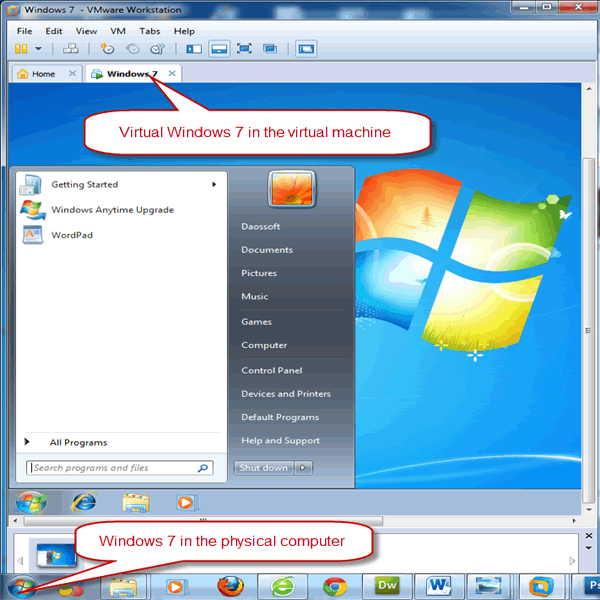 Для этого в настройках виртуальной машины во вкладке «Носители» следует выделить контроллер SATA, нажать нижнюю левую иконку и выбрать из выпадающего меню пункт «Добавить жёсткий диск».
Для этого в настройках виртуальной машины во вкладке «Носители» следует выделить контроллер SATA, нажать нижнюю левую иконку и выбрать из выпадающего меню пункт «Добавить жёсткий диск».
В окне диалога выбрать «Создать новый диск»:
Указать тип создаваемого виртуального диска — VDMK:
Так же потребуется указать формат хранения — здесь обязательно надо выбрать «Фиксированный виртуальный жёсткий диск»:
Далее следует дать диску какое-нибудь имя (в данном случае dd) и выбрать размер (у нас выбран размер диска равный 15,55 МБ):
Нажав на кнопку «Создать», новый диск будет виден в системе:
Теперь этот диск надо активизировать. Для этого надо запустить в виртуальной машине операционную систему Windows 8, вызвать окно выполнения команд («RUN») нажатием комбинации клавиш Win+R, и набрать в нём команду «diskmgmt.msc» (без кавычек). Запустится программа управления дисками, которая сразу же обнаружит не активный диск и предложит его проинициализировать:
Согласившись с этим (нажав «ОК»), новый виртуальный диск станет доступен в операционной системе (DISK 1 — Unallocated):
Кликнув по этому диску правой клавишей мыши, из выпадающего меню выбираем пункт «New Simple Volume. ..»:
..»:
В появившемся мастере выбираем всё по умолчанию, кроме формата диска — на вкладке выбора формата файловой системы следует указать формат FAT32:
Открыв проводник, можно будет увидеть новый виртуальный локальный жёсткий диск E:
При попытке обращения к этому диску система предложит его отформатировать:
Нажав кнопку «Format disk», следует выбрать тип файловой системы — FAT:
После форматирования диск готов к использованию.
Как открыть виртуальный диск?
Для того, что бы можно было обмениваться файлами между этим виртуальным диском и компьютером, потребуется программа DiskExplorer, скачать которую можно здесь. Файл с логическим диском будет находится в директории
C:\Documents and Settings\user_name\VirtualBox VMs\Win8
(user_name — это имя текущего пользователя)
и будет иметь имя dd-flat.vmdk (так как мы его ранее назвали именем dd), его размер в нашем случае составит примерно 15,6 МБ.
При открытии файла потребуется указать тип диска — vmware plain disk:
Открыв диск, можно будет экспортировать или импортировать с него файлы, поддерживается так же их перетаскивание. Имена файлов имеют ограничения по длине — 8+3, так что длинные имена будут обрезаться. Что бы это избежать, файлы с длинными именами следует помещать в архивы.
BACK MAIN PAGE
Как проверить Windows 8 на планшете
Ни для кого не секрет, что новый интерфейс Windows 8 является «первым прикосновением», — сказали в Microsoft сами. Если вам интересно перейти на Windows 8, вы можете попробовать Windows 8 на своем ПК — но если вы не используете ПК с сенсорным экраном, это не то же самое. Предполагая, что у вас есть планшет iPad или Androidлежа на месте, вы можете протестировать Windows 8 с сенсорным экраном, прежде чем купить новый ПК или планшет с Windows 8.
На самом деле вы не можете установить Windows 8 на свой планшет, но мы будем использовать несколько приемов, чтобы использовать Windows 8 на сенсорном экране вашего существующего планшета.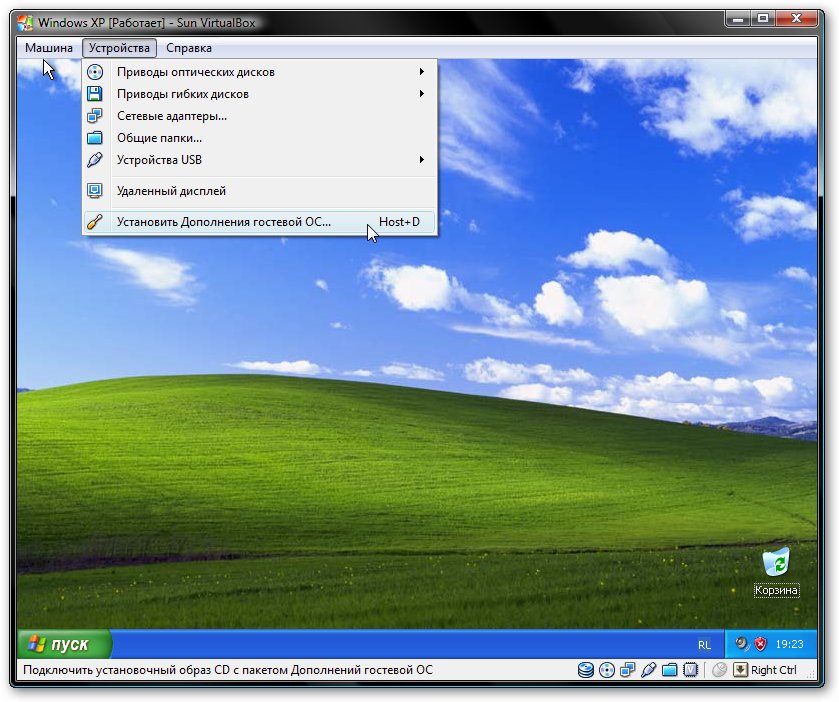 Конечно, для более подробной информации вы можете обратиться к руководству по MUO для Windows 8.
Конечно, для более подробной информации вы можете обратиться к руководству по MUO для Windows 8.
Что вам нужно:
- Копия Windows 8. Если у вас ее еще нет, вы можете попробовать ознакомительную версию Windows 8 Enterprise, которая предназначена для ИТ-специалистов и разработчиков приложений, чтобы протестировать Windows 8 перед ее развертыванием. Срок его действия истечет через 90 дней, и его невозможно будет обновить до полной версии Windows 8, поэтому не рекомендуется устанавливать его на свой компьютер. Тем не менее, он идеально подходит для нашего эксперимента на виртуальной машине.
- Программа виртуальной машины
, Мы будем использовать VirtualBox здесь, но VMware Player или другая программа виртуальной машины тоже будут работать.
- Планшет iPad или Android. Мы использовали Nexus 7
здесь, но более крупный планшет, вероятно, более идеален. Microsoft не поставляет Windows 8 на 7-дюймовых планшетах.
- Приложение Splashtop, которое мы будем использовать для доступа к виртуальной машине Windows 8 с нашего планшета.
 Это бесплатно для планшетов Android и $ 1,99 для iPad.
Это бесплатно для планшетов Android и $ 1,99 для iPad.
Отказ от ответственности: Реальный опыт работы здесь отличается от использования Windows 8 на реальном планшете с Windows 8. Виртуальная машина и программное обеспечение для удаленной потоковой передачи ухудшают производительность компьютера, замедляя плавный интерфейс Windows 8. Splashtop также не может функционировать точно так же, как сенсорный экран (если только вы не хотите купить приложение Win8 Metro Testbed от Splashtop, которое предназначено для разработчиков приложений и стоит 50 долларов США).
Подготовка виртуальной машины
Первое, что вам нужно сделать, это установить Windows 8 на виртуальной машине — ознакомьтесь с нашим руководством по установке Windows 8 в VirtualBox.
если вам нужна дополнительная помощь С Windows 8 на виртуальной машине вы также можете увидеть, как новый интерфейс работает с мышью и клавиатурой
(имейте в виду, что программное обеспечение виртуальной машины тоже замедляет работу).
После запуска Windows 8 на виртуальной машине вам необходимо установить приложение Splashtop Streamer на вашу виртуальную машину Windows 8. Это позволит вам получить доступ к виртуальной машине и управлять ею с планшета. Убедитесь, что вы устанавливаете Streamer внутри своей виртуальной машины, а не в операционной системе вашего хоста.
Завершите процесс установки и настройте учетную запись Splashtop. Вам потребуется учетная запись для доступа к виртуальной машине Windows 8 с планшета.
Вам также необходимо включить режим сетевого моста. По умолчанию ваша виртуальная машина будет изолирована в другой локальной сети. Splashtop предложит вам приобрести Anywhere Access Pack, если вы не включили мостовую сеть. Для этого откройте меню «Машина» и выберите «Настройки». В разделе «Сеть» щелкните поле «Присоединено к» и выберите «Мостовой адаптер». Этот параметр вступит в силу немедленно — вам не нужно перезагружать виртуальную машину.
Использование Windows 8 на планшете
Установите приложение Splashtop на планшет и войдите в систему, используя имя пользователя и пароль Splashtop, связанные с вашей учетной записью. Вы увидите ваш ПК с Windows 8 в списке — нажмите на него, чтобы подключиться.
Вы увидите ваш ПК с Windows 8 в списке — нажмите на него, чтобы подключиться.
После этого вы можете использовать Windows 8 на сенсорном экране планшета. К сожалению, Splashtop сам управляет курсором мыши удаленно, поэтому это не похоже на использование сенсорного экрана. Тем не менее, многие операции работают хорошо с сенсорным.
Вы можете нажать что-нибудь, чтобы щелкнуть по нему левой кнопкой мыши, или нажать и удерживать что-нибудь, чтобы щелкнуть по нему правой кнопкой мыши. Именно так работает касание и длительное нажатие в Windows 8. Для прокрутки поместите два пальца на экран и перетащите их на экран. Вы увидите полный список поддерживаемых жестов при первом подключении к вашей системе Windows 8 с помощью Splashtop.
Вы можете получить доступ к клавиатуре, нажав кнопку со стрелкой в углу экрана и нажав на клавиатуру
кнопка. Это позволяет вам нажимать клавишу Windows, чтобы вернуться на домашний экран после использования приложения, поскольку сенсорные жесты Windows 8 для доступа к чудо-кнопкам, переключателю и другим функциям операционной системы, проведенным с боковой стороны экрана, не работают с Splashtop.
Перемещение курсора в угол экрана по умолчанию также не работает. Чтобы использовать углы, нажмите кнопку со стрелкой в углу экрана и нажмите кнопку трекпада, чтобы включить режим трекпада. В режиме трекпада вы можете легко переместить курсор в угол экрана, чтобы получить доступ к чудо-кнопкам, переключателю и другим функциям.
Еда на вынос
К сожалению, Splashtop не совсем соответствует опыту использования Windows 8 на планшете. Гладкость интерфейса заменяется рывками, связанными со всем программным обеспечением удаленного рабочего стола, и жесты смахивания для доступа к критическим функциям навигации недоступны.
Однако во многих отношениях этот опыт более поучителен, чем использование Windows 8 с мышью и клавиатурой. Прикосновение пальцем к элементам на экране кажется более естественным, чем при использовании мыши и клавиатуры с новым интерфейсом Windows 8. Возможность держать интерфейс Windows 8 в ваших руках даст вам представление о том, действительно ли вы хотите планшет с Windows 8 или нет. Если вам интересно, вам, вероятно, стоит поискать местный электронный магазин, на многих из которых установлены демонстрационные ПК и планшеты с Windows 8. Вы можете попробовать Windows 8 и получить реальный опыт лично.
Если вам интересно, вам, вероятно, стоит поискать местный электронный магазин, на многих из которых установлены демонстрационные ПК и планшеты с Windows 8. Вы можете попробовать Windows 8 и получить реальный опыт лично.
Вы пробовали Windows 8 на своем планшете через Splashtop? Что вы думаете об этом? Нашли ли вы какие-либо советы и рекомендации по более эффективному использованию Windows 8 на планшете? Оставьте комментарий и дайте нам знать!
Как установить и использовать Windows Virtual PC в Windows 8?
Windows Virtual PC была прекращена в Windows 8 и заменена более полнофункциональной Hyper-V.
Кроме того, «XP Mode» больше не доступен, и, если необходимо, вам придется установить фактическую предыдущую копию XP с лицензией, которая у вас уже есть, поскольку лицензия XP Mode была предоставлена только пользователям Windows 7 специально ( подробнее здесь и в разделе Как получить данные с виртуальной машины Windows XP Mode в Windows 8).
Hyper-V имеет намного больше функций, чем Windows Virtual PC, и имеет гораздо более высокую производительность, поскольку является гипервизором без оболочки. Это то, что поставляется с различными серверными версиями Windows с 2008 года. Чтобы узнать больше о его функциях, я предлагаю прочитать это сообщение в блогах Windows.
Это то, что поставляется с различными серверными версиями Windows с 2008 года. Чтобы узнать больше о его функциях, я предлагаю прочитать это сообщение в блогах Windows.
Обратите внимание, однако, что для использования Hyper-V у вас должна быть установлена 64-разрядная версия Windows 8 Pro или Enterprise, а ваш процессор должен поддерживать функцию SLAT (преобразование адресов второго уровня).И Intel, и AMD поддерживают эту функцию на большинстве своих процессоров с 2007-2008 годов.
Выберите «Пуск» (или нажмите клавишу Win ) и введите «Программы и компоненты»
Нажмите «Включить или выключить функции Windows»
Выберите «Hyper-V» из списка функций. (Убедитесь, что все дополнительные поля также отмечены)
После установки вам придется перезагрузить компьютер, но тогда у вас будет доступ как к диспетчеру Hyper-V, так и к подключению к виртуальной машине Hyper-V. Менеджер используется для создания / обслуживания виртуальной среды. Machine Connection — это та же концепция, что и RDP, только она адаптирована для виртуальных машин
Менеджер используется для создания / обслуживания виртуальной среды. Machine Connection — это та же концепция, что и RDP, только она адаптирована для виртуальных машин
Когда вы откроете диспетчер Hyper-V, вы увидите следующий экран:
Примечание: вы увидите, что я уже создал виртуальную машину для Ubuntu. Чтобы создать новую виртуальную машину, просто выберите New -> Virtual Machine:
Следуйте указаниям мастера, который должен быть следующим:
- Введите имя виртуальной машины и укажите местоположение виртуальной машины
- Назначьте количество памяти
- Настройка сети
- Создание виртуального диска или подключение к нему
- Настройте любые загрузочные диски для эмуляции (для установки ОС)
После этого у вас должен быть доступ к вашей виртуальной машине.
Snapshots — замечательная функция Hyper-V. По сути, требуется полный снимок виртуальной машины (даже если она все еще работает !!!!). Для этого вы:
Для этого вы:
Щелкните правой кнопкой мыши виртуальную машину и выберите «Снимок»
Вот и все! Затем вы можете подключиться к этому снимку, как если бы это была его собственная запущенная виртуальная машина (потому что это так).
Это отлично подходит для тестирования / разработки, и вы понимаете, что разбили что-то серьезное.Идея состоит в том, чтобы сделать снимок, внести в него изменения, пока он не станет стабильным, а затем «Применить» эти изменения обратно к исходной виртуальной машине. Это можно сделать, щелкнув снимок правой кнопкой мыши и выбрав «Применить»:
Как запускать виртуальные машины в Windows 8.1 с клиентом Hyper ‑ V
Обзор Hyper-V
Особая функция
Виртуализация предприятия
В последние годы виртуализация охватила все центры обработки данных, обеспечивая трансформацию ИТ и выступая в качестве секретной составляющей облачных вычислений. Пришло время изучить, что будет дальше с виртуализацией по мере развития возможностей центров обработки данных и распространения виртуализации на настольные компьютеры, сети и т. Д.
Пришло время изучить, что будет дальше с виртуализацией по мере развития возможностей центров обработки данных и распространения виртуализации на настольные компьютеры, сети и т. Д.
Читать больше
Многие пользователи Windows не знают об этом, но мощный инструмент виртуализации встроен в каждую копию Microsoft Windows 8.x Pro и Windows 8.x Enterprise, Client Hyper-V.
Это тот самый гипервизор типа 1, который выполняет виртуализированные корпоративные рабочие нагрузки и поставляется с Microsoft Windows Server 2012 R2.Виртуальные машины, которые вы создаете на своем рабочем столе с помощью Client Hyper-V, также полностью совместимы с этими серверными системами.
Если вы разработчик программного обеспечения и вам нужно провести тестирование или просто хотите, чтобы на вашем компьютере были запущены дополнительные операционные системы, такие как Linux, Hyper-V может быть отличной функцией, которую можно включить на вашем ПК.
Клиент Hyper-V имеет значительно меньше ограничений по сравнению с его братом-сервером. Это:
- Нет возможности Remote FX для виртуализации графических процессоров
- Невозможно выполнить динамическую миграцию виртуальных машин с одного хоста на другой
- Невозможно использовать реплику Hyper-V
- Не включает Virtual Fibre Channel
- Невозможно 32 -битная сеть SR-IOV
- Невозможно сделать общий доступ.vhdx
Если вам нужно уметь это делать, вы можете рассмотреть бесплатный продукт Hyper-V Server или Windows Server 2012 R2.
Для получения дополнительной информации о полном наборе функций Hyper-V щелкните здесь.
Включение 64-битных расширений виртуализации в вашем ПК BIOS
Для установки функции Hyper-V на вашем ПК вам понадобится компьютер с 4 ГБ ОЗУ с 64-битным процессором, который имеет преобразование адресов второго уровня (SLAT ).
Многие ПК на рынке имеют эту функцию, но некоторые бюджетные процессоры и старые 64-разрядные системы ее не имеют. Кроме того, хотя во многих BIOS ПК по умолчанию включены функции виртуализации, на вашем ПК может не быть.
Кроме того, хотя во многих BIOS ПК по умолчанию включены функции виртуализации, на вашем ПК может не быть.
Поскольку макеты меню BIOS не универсальны, вы захотите проконсультироваться с документацией BIOS вашего ПК, чтобы узнать, где находится эта функция в настройках микропрограммы и как она называется.
В приведенном выше примере на потребительском ноутбуке Dell с процессором Core i7 он просто обозначается как «Виртуализация» в меню «Дополнительно».
Client Hyper-V доступен только в следующих версиях Windows:
- Windows 8 Pro 64-bit Edition
- Windows 8 Enterprise 64-bit Edition
- Windows 8.1 Pro 64-bit Edition
- Windows 8.1 Enterprise 64 -bit Edition
- Техническая предварительная версия Windows 10
Однако для этой демонстрации мы сконцентрируемся на версиях Windows 8.1, поскольку это бесплатное обновление с Windows 8, и именно эту версию, вероятно, будет использовать большинство пользователей.
Включение компонентов Windows
На начальном экране Windows 8. 1 просто начните набирать «Включение компонентов Windows»
1 просто начните набирать «Включение компонентов Windows»
Появится значок «Включение или выключение компонентов Windows», как показано выше. Щелкните по нему, чтобы продолжить.
Добавьте функции Hyper-V и перезапустите компьютер
Как показано на снимке экрана выше, щелкните «Hyper-V» , чтобы добавить функцию, а затем щелкните OK .Вам будет предложено перезагрузить компьютер, где Windows автоматически установит гипервизор и настроит систему.
Добавить диспетчер Hyper-V и подключение к виртуальной машине в начальный / рабочий стол
После перезагрузки ПК вернитесь к начальному экрану и начните вводить «Подключение виртуальной машины Hyper-V».
Вы увидите значки для подключения к виртуальной машине Hyper-V и диспетчера Hyper-V. Щелкните правой кнопкой мыши на каждом из них и закрепите их на Пуске или на панели задач.
Диспетчер Hyper-V — это основная административная консоль и консоль управления для всех действий, связанных с Hyper-V, а подключение к виртуальной машине Hyper-V — это быстрый способ прямого подключения к работающей виртуальной машине.
Запустите диспетчер Hyper-V
Запустите утилиту диспетчера Hyper-V и щелкните «Диспетчер виртуальных коммутаторов» в меню «Действия» в правой части окна.
Добавить виртуальный коммутатор
В диспетчере виртуальных коммутаторов создайте новый виртуальный коммутатор, выбрав «Внешний», «Внутренний» или «Частный», а затем щелкнув «Создать виртуальный коммутатор», , а затем «ОК» .
В порядке от наиболее разрешающего до наименее разрешающего, вот почему вам следует выбрать один тип виртуального коммутатора вместо другого:
Внешние виртуальные сети используются там, где вы хотите разрешить обмен данными между
- Виртуальная машина и виртуальная машина на вашем ПК
- Виртуальная машина для родительского раздела (ваш локальный ПК под управлением Windows 8.1 и наоборот)
- Виртуальная машина для внешних систем (и наоборот)
- (Необязательно) С вашего ПК для внешних серверов (и и наоборот)
Внутренние виртуальные сети используются там, где вы хотите разрешить обмен данными между виртуальной машиной
- и виртуальной машиной на вашем ПК, но не внешней локальной сетью
- Виртуальная машина и родительский раздел (ваш локальный ПК под управлением Windows 8.
 1, и наоборот)
1, и наоборот)
Частные виртуальные сети используются там, где вы хотите разрешить обмен данными между
- виртуальной машиной и виртуальной машиной, работающей на вашем ПК в изолированной сети, но не с вашим ПК.
Включение подключения виртуальной машины
Затем дайте виртуальному коммутатору имя. В моем примере я назвал его «ВМ».
Если вы решите предоставить коммутатору возможность подключения к внешней сети, вам нужно будет выбрать сетевой интерфейс на вашем ПК, который виртуальные машины будут использовать для сетевого трафика в вашу локальную сеть (и в Интернет).
В моем примере у меня установлен «Разрешить операционной системе управления использовать этот сетевой адаптер» . Это означает, что мой компьютер с Windows 8.1 все еще может использовать эту сетевую карту для связи, а виртуальные машины также будут использовать ее для своего собственного подключения. Большинству пользователей настольных компьютеров, вероятно, следует выбрать этот вариант, особенно если у них есть только один физический сетевой интерфейс на своем ПК.
Если вы снимите этот флажок, через этот виртуальный коммутатор будут взаимодействовать только виртуальные машины, и вам понадобится другой сетевой адаптер для сетевого трафика для Windows 8.1 сам.
В моем примере на моем ноутбуке я выбрал адаптер Ethernet USB 3.0 в качестве сети для трафика виртуальной машины, потому что у ноутбука нет физического разъема Ethernet, только Wi-Fi. Рекомендуется использовать для трафика виртуальной машины проводной Ethernet, а не беспроводной адаптер Ethernet.
Причина этого в том, что в некоторых беспроводных сетях используется сетевая аутентификация. Однако Hyper-V предоставляет виртуальным машинам vSwitch как проводной адаптер, поэтому в этом сценарии виртуальные машины не будут иметь возможности аутентифицироваться в беспроводной сети.
Создайте новую виртуальную машину
После создания виртуального коммутатора в меню Действия в диспетчере Hyper-V выберите «Новый», , а затем «Виртуальная машина»
. будет представлен мастер, который шаг за шагом проведет вас через процесс создания виртуальной машины.
будет представлен мастер, который шаг за шагом проведет вас через процесс создания виртуальной машины.
Кейт Майер из Microsoft подготовил информативное видео, объясняющее, как создавать новые виртуальные машины. В своем видео он демонстрирует это на Windows Small Business Server 2011, но процесс и инструмент Hyper-V Manager одинаковы.
Изменение параметров виртуальной машины
После создания виртуальной машины вы можете изменить параметры, чтобы изменить выделенные ей ресурсы (ЦП, память), а также при необходимости добавить дополнительные виртуальные жесткие диски и виртуальные сетевые интерфейсы.
В этом примере я загрузил Ubuntu Server 14.01.1 LTS как гостевую виртуальную машину. Благодаря тесному сотрудничеству с открытым исходным кодом между Microsoft и командой разработчиков ядра Linux в последние годы, Ubuntu 14.01 и выше, а также другие дистрибутивы Linux имеют поддержку Hyper-V текущего поколения, уже встроенную в ядро, поэтому специальных пакетов нет..bmp) которые необходимо установить, чтобы воспользоваться преимуществами многих новых функций Hyper-V 3.x, включая поддержку динамической памяти.
которые необходимо установить, чтобы воспользоваться преимуществами многих новых функций Hyper-V 3.x, включая поддержку динамической памяти.
Некоторым более старым версиям Linux потребуется установить последнюю версию Linux Integration Services для лучшей производительности.
Помимо Linux, FreeBSD также экспериментально поддерживается начиная с версии 10.
Пожалуйста, обратитесь к этой странице, чтобы определить, какие функции Hyper-V поддерживаются в каких версиях Linux.
Как установить Windows 8 на виртуальную машину?
Уважаемый Lifehacker,
Увидев некоторые из интересных новых функций в Windows 8, я хочу попробовать, запустив предварительную версию для разработчиков на виртуальной машине с помощью такой программы, как VirtualBox, VMware Fusion или Parallels Desktop.Есть ли у вас какие-либо предложения, которые можно использовать и как установить предварительную версию Windows 8 на виртуальную машину?
Спасибо,
Пользователь Virtual Windows
Уважаемый VWU,
Попробуйте предварительный просмотр разработчика на виртуальной машине — это разумный способ, так как вы можете выполнить чистую установку и поиграть, не беспокоясь о том, что ваш компьютер испортится.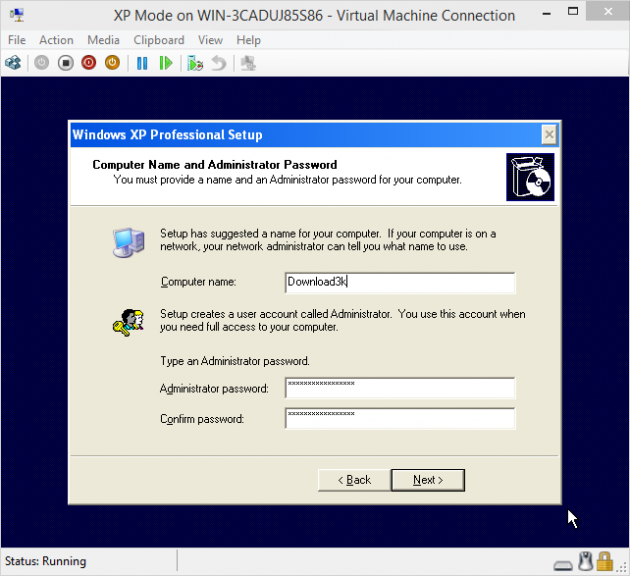 Все три упомянутых вами приложения виртуализации могут запускать предварительную версию Windows 8 для разработчиков. Вот как его установить, и мой опыт запуска в каждом из этих приложений.
Все три упомянутых вами приложения виртуализации могут запускать предварительную версию Windows 8 для разработчиков. Вот как его установить, и мой опыт запуска в каждом из этих приложений.
Загрузите Windows Developer Preview
Сначала загрузите ISO-файл Windows 8 Developer Preview с сайта Microsoft. Как упоминалось ранее, доступны как 32-разрядная, так и 64-разрядная версии, а также 64-разрядная версия с инструментами разработчика. Убедитесь, что вы получили правильную сборку, иначе вы получите такие ошибки, как «драйверы устройств не найдены» на полпути в процессе установки (да, я узнал это на собственном опыте). Не уверены, какая у вас версия? Ознакомьтесь с нашим руководством по сравнению 64-битных и 32-битных операционных систем.Для этого теста я использовал 64-битный превью (без инструментов разработчика).
G / O Media может получить комиссию
Обзор: VirtualBox против VMware Fusion 4 против Parallels Desktop 7
- VirtualBox : VirtualBox — это бесплатная многоплатформенная программа (Windows, Linux, Mac и Solaris) приложение виртуализации от Oracle.
 Пользуюсь версией 4.1.2.
Пользуюсь версией 4.1.2. - VMware Fusion : недавно обновленный VMware Fusion 4 для Mac OS X до конца 2012 года стоит 49,99 долларов (цена со скидкой).Существует 30-дневная бесплатная пробная версия.
- Parallels Desktop 7 : Также недавно обновленный Parallels Desktop 7 для Mac стоит 79,99 долларов США, но при этом цена обновления составляет 49,99 долларов США, а также конкурентоспособные цены. Есть 14-дневная бесплатная пробная версия.
Вы, наверное, задаетесь вопросом, в чем разница между этими тремя программами, если все они предназначены для одного и того же — запускать другую операционную систему в вашей основной ОС — и почему вам не следует просто использовать бесплатную. Вскоре мы собираемся провести более подробное сравнение, но просто чтобы ответить на ваш вопрос об испытании Windows 8 на виртуальной машине, вот как это сработало с этими тремя программами: Windows 8 работает без сбоев как на VMware Fusion 4, так и на Parallels. Desktop 7 с выделенным всего 1 ГБ ОЗУ, но по какой-то причине даже с 2 ГБ выделенной памяти VirtualBox просто ужасно работал, медленно прибавляя годы к вашей жизни (по крайней мере, по моему опыту.Ваш может отличаться в зависимости от оборудования, операционной системы и других условий). Вот подробности:
Desktop 7 с выделенным всего 1 ГБ ОЗУ, но по какой-то причине даже с 2 ГБ выделенной памяти VirtualBox просто ужасно работал, медленно прибавляя годы к вашей жизни (по крайней мере, по моему опыту.Ваш может отличаться в зависимости от оборудования, операционной системы и других условий). Вот подробности:
Установка на VirtualBox
VirtualBox не очень хорошо работает с моей системой — iMac (конец 2010 г.) с 4 ГБ ОЗУ — да и не работает. Потребовалось несколько попыток (не считая ошибки пользователя неправильной сборки) и много часов ожидания и разочарования, чтобы наконец установить Windows 8, но, в конце концов, она установилась.
Чтобы установить предварительную версию для разработчиков в VirtualBox:
- Нажмите «Создать», чтобы создать новую виртуальную машину, и введите для нее имя.
- Для версии операционной системы выберите «Other Windows»
- Для размера памяти введите 2048 МБ, больше или меньше.
 Microsoft рекомендует не менее 2 ГБ для 64-разрядной версии. Я обнаружил, что когда я использовал 3072 МБ, я вообще не мог использовать свой компьютер. Как вы увидите в тесте VMware Fusion и Parallels, вам, вероятно, удастся использовать здесь 1 ГБ или 1,5 ГБ ОЗУ для повышения общей производительности.
Microsoft рекомендует не менее 2 ГБ для 64-разрядной версии. Я обнаружил, что когда я использовал 3072 МБ, я вообще не мог использовать свой компьютер. Как вы увидите в тесте VMware Fusion и Parallels, вам, вероятно, удастся использовать здесь 1 ГБ или 1,5 ГБ ОЗУ для повышения общей производительности. - Нажмите «Продолжить» на следующем экране, чтобы создать загрузочный диск.
- Снова нажмите «Продолжить», чтобы создать файл VDI.
- Используйте диск фиксированного размера для повышения производительности (тем более, что это всего лишь тестовая виртуальная машина).
- Размер диска 20 ГБ, вероятно, подойдет; это минимум, который Microsoft рекомендует для 64-битной версии.
- Нажмите «Создать», и файл виртуального диска будет создан.
Затем вам нужно будет зайти в настройки только что созданной виртуальной машины и проверить некоторые параметры (благодаря этим советам от AddictiveTips):
- В разделе «Система»: включить IO APIC
- В разделе «Процессор»: включить PAE / NX
- В разделе «Ускорение»: включить VT-x / AMD-V и включить вложенную подкачку.
Перейдите в «Хранилище» и щелкните значок компакт-диска рядом с приводом CD / DVD, затем выберите файл виртуального компакт-диска / DVD для просмотра загруженный вами ISO-файл Windows 8.
Наконец, нажмите Пуск, чтобы начать установку и выполнить установку Windows 8.
Опыт работы с VirtualBox
Производительность VirtualBox в Windows 8 действительно ужасна, а запуск виртуальной машины приводит к ползанию iMac, как правило, к остановке. Мышь тормозит только при входе. Для меня это в значительной степени непригодно.
Поскольку программное обеспечение бесплатное, и другие люди, такие как люди из AddictiveTips, очевидно, могут его использовать, определенно попробуйте сами.У меня также были серьезные проблемы с производительностью с VMware Fusion 3.
К счастью, VMware Fusion 4 и, что еще лучше, Parallels Desktop 7 работают немного лучше, чем VirtualBox с Windows 8 — в моем случае. Ваш пробег может отличаться.
Установка на VMware Fusion 4
Установка для Windows 8 прошла наиболее гладко на VMware Fusion 4. По сути, вам просто нужно:
- Создать новую виртуальную машину
- Нажмите «Продолжить без диска»
- Выберите файл ISO и выберите Windows 7 в качестве операционной системы (нет опции «Другое»)
Затем виртуальная машина настроена для вас со значениями по умолчанию (60 ГБ HDD и 1 ГБ RAM), и вы продолжаете установку Windows 8.
Опыт работы с VMWare Fusion 4
Windows 8 работала без сбоев в Fusion 4 без задержек, которые я видел в VirtualBox. Поместив окно в полноэкранный режим, вы можете увидеть его либо в представлении Unity (со значками в Dock внизу), либо в обычном полноэкранном представлении, что приятно.
Взаимодействуя с моим Mac, мне нравится, как вы можете переместить мышь из Fusion на основной рабочий стол ОС без необходимости нажимать какие-либо другие клавиши управления. Однако производительность VMWare Fusion 4 снизилась, хотя и не так сильно, как с Fusion 3.Несколько раз мне приходилось приостанавливать работу виртуальной машины, чтобы можно было поработать, потому что система зависала.
Короче говоря, это полезный опыт, достаточно хороший для игры, но не оптимальный. Приятно то, что вам не нужно ничего настраивать для установки.
Установка на Parallels Desktop 7
Установка на Parallels Desktop 7 также проста, хотя есть одна вещь, на которую следует обратить внимание.
- Щелкните «Установить Windows с DVD-диска или файла образа».
- В раскрывающемся списке выберите файл ISO.
- В качестве типа операционной системы убедитесь, что вы выбрали «Другая Windows» вместо Windows 7 (в отличие от VMware Fusion).В противном случае вам будет предложено ввести ключ активации.
- Щелкните, чтобы продолжить настройку виртуальной машины с параметрами по умолчанию.
Виртуальная машина по умолчанию использовала 1 ГБ ОЗУ, что нормально.
Опыт работы с Parallels Desktop 7
Windows 8 работает без сбоев в Parallels Desktop 7, как и с Fusion 4.
Наиболее заметным отличием здесь является то, что запуск Parallels Desktop 7 не обременял мой компьютер так же сильно, как другие приложения. сделал. Это означает, что я мог бы использовать другие приложения как обычно, работая с Windows 8 на виртуальной машине.(Однако я заметил большое снижение производительности, когда изменил настройки ОЗУ на 2 ГБ.)
Заключение
Поскольку есть бесплатная пробная версия для VMware Fusion и Parallels Desktop, если у вас есть время и терпение, вы можете попробовать их обе. чтобы увидеть, что лучше для вас. VirtualBox бесплатен, так что вы можете использовать его в качестве первой попытки, хотя у меня это не сработало.
Вы определенно сможете использовать одно из этих приложений, чтобы увидеть Windows 8 своими глазами. Развлекайся!
Любовь,
Лайфхакер
П.S. Вы уже пробовали Windows 8 на виртуальной машине? Поделитесь с нами своим опытом в комментариях.
как восстановить установку Windows 8
Виртуальная машина Windows 8 не запускается: как восстановить установку Windows 8
226 пользователей считают эту статью полезнойСимптомы
Windows не запускается ни в каком режиме (ни в нормальном, ни в безопасном).
Причина
Поврежденный или отсутствующий системный файл препятствует нормальной загрузке Windows.
Разрешение
- Нажмите, чтобы запустить виртуальную машину Windows 8
- Нажмите F8 сразу после запуска виртуальной машины Windows 8 (для достижения наилучших результатов продолжайте нажимать F8, пока не увидите сообщение Устранение неполадок )
- Нажмите Обновите компьютер , и Windows 8 попытается исправить проблему с запуском
Предупреждение: Приложения, которые поставлялись с вашим ПК или вы установили из Магазина Windows, будут переустановлены, но все приложения, которые вы установили с других веб-сайтов и DVD, будут удалены.Windows помещает список удаленных приложений на рабочий стол после обновления компьютера.
Чтобы узнать больше об обновлении, сбросе и восстановлении Windows 8, посетите Как восстановить, обновить или перезагрузить компьютер и Обновить и сбросить компьютер .
Если проблема не устранена: Расширенное устранение неполадок
Запустите средство проверки системных файлов (sfc.exe) в автономном режиме, используя два дополнительных параметра, через среду восстановления Windows (Windows RE). Примечание: вам понадобится установочный диск Windows или.iso изображение.
Настройте порядок загрузки виртуальных машин таким образом, чтобы первым загрузочным устройством был ваш привод CD / DVD.
- Не запуская виртуальную машину, перейдите в меню Действия -> выберите Настроить … -> выберите вкладку Оборудование .
- Выделите CD / DVD 1 , убедитесь, что включена опция Подключено и установите Подключиться к к вашему физическому приводу CD / DVD (если у вас есть установочный диск) или укажите путь к соответствующему.iso изображение.
- Выделите Boot Order -> в правой части окна, выберите CD / DVD и с помощью стрелки вверх переместите его на первое место.
Если вы используете установочный диск Windows, вставьте его в CD-ROM, запустите виртуальную машину.
При появлении запроса нажмите клавишу для загрузки с DVD. На экране «Установить Windows» нажмите Восстановить компьютер .
Выберите Устранение неполадок -> Дополнительные параметры .
Щелкните Командная строка .
Сначала используйте командную строку, чтобы определить все диски, подключенные к системе, и их текущую точку монтирования в Windows PE. Это делается с помощью утилиты diskpart и подкоманды list volume. C: \ — загрузочный том (помеченный как «Зарезервировано системой»), а D: \ — системный том (где хранятся операционная система и данные пользователя).
Запустите chkdsk, это проверит / восстановит файловую систему и пометит все поврежденные сектора на диске, чтобы они больше не использовались.
Выполните sfc / scannow, используя автономные настройки для загрузочного каталога и каталога Windows. Если вы используете неверные параметры, часто возникают две ошибки:
«Защите ресурсов Windows не удалось запустить службу восстановления». «Ожидается восстановление системы, для завершения которого требуется перезагрузка. Перезагрузите Windows и снова запустите sfc».Первая ошибка указывает на неверный путь загрузочного или системного раздела. Второй указывает на то, что были указаны неверные аргументы или есть файл, который необходимо удалить или переименовать в
\ Windows \ winsxs \ pending.xmlпуть. Для этой установки этоD: \ Windows \ winsxs \ pending.xml.Для этой конкретной системы это правильная команда для запуска на основе вывода diskpart выше
sfc / SCANNOW / OFFBOOTDIR = c: \ / OFFWINDIR = d: \ Windows- Этот процесс занимает некоторое время. Windows Resource Protection должна найти поврежденные файлы и восстановить их. Подробности включены в CBS.log.
- По завершении введите «, выход » и перезапустите систему.
- Перейдите в меню Действия -> выберите Настроить … -> Вкладка Аппаратное обеспечение -> выделите Порядок загрузки и измените порядок обратно (сделайте жесткий диск на первом месте).
- Если система по-прежнему не загружается, может потребоваться выполнить обновление на месте или восстановить файлы и создать новую виртуальную машину.
Общие | Плеер для рабочей станции | Рабочая станция Pro |
Создание новых виртуальных машин |
|
|
Создание больших виртуальных машин (32 ЦП, 128 ГБ ОЗУ) |
|
|
Преобразование ПК в виртуальную машину |
|
|
Массовое развертывание |
|
|
| | | |
Интеграция хоста и гостя | Плеер для рабочей станции | Рабочая станция Pro |
Общий доступ к файлам между хостом и гостем |
|
|
Общие / зеркальные папки |
|
|
SSH в один клик для подключения к виртуальной машине Linux |
|
|
Запуск виртуальных машин с разными режимами просмотра |
|
|
Режим просмотра Unity (только для гостей Windows) |
|
|
| | | |
Графика | Плеер для рабочей станции | Рабочая станция Pro |
3D-графика с DX11 и OpenGL 4.1 опора |
|
|
Большая графическая память: 8 ГБ |
|
|
| | | |
Поддержка устройств | Плеер для рабочей станции | Рабочая станция Pro |
Поддержка дисплеев 4K / 5K / Retina |
|
|
Поддержка широкого спектра виртуальных устройств |
|
|
Поддержка устройства чтения смарт-карт USB |
|
|
USB 3.1 Поддержка устройств |
|
|
Поддержка вспомогательных устройств (соответствие разделу 508) |
|
|
Поддержка многоязычной клавиатуры |
|
|
Устройство виртуального доверенного платформенного модуля |
|
|
Виртуальное устройство NVMe |
|
|
| | | |
Функции безопасности | Плеер для рабочей станции | Рабочая станция Pro |
Безопасность на основе виртуализации Microsoft (гость) Поддержка |
|
|
Виртуальный доверенный платформенный модуль (vTPM) |
|
|
Поддержка загрузки UEFI |
|
|
Поддержка безопасной загрузки UEFI |
| |
Графический процессор Sandbox Renderer |
|
|
Снимки |
| |
Создание зашифрованной виртуальной машины и управление ею |
| |
| | | |
Хост-операционные системы | Плеер для рабочей станции | Рабочая станция Pro |
Хост Windows 10 |
|
|
Linux — Ubuntu, CentOS, Debian, Fedora, RHEL, SUSE, openSUSE |
|
|
macOS 10.16 и старше | ||
| | | |
Гостевые операционные системы | Плеер для рабочей станции | Рабочая станция Pro |
Более 200 поддерживаемых ОС (Linux, старые версии Windows, BSD) |
|
|
Windows 10 Гости |
|
|
macOS Гости | ||
| | | |
Особенности хоста Mac | Плеер для рабочей станции | Рабочая станция Pro |
macOS 10.16 Поддержка хоста | ||
гостевая поддержка macOS | ||
Приложения Windows в Mac Dock | > | |
SSH в один клик для подключения к виртуальной машине Linux | ||
Графический процессор Metal | ||
Импорт / запуск BootCamp | ||
Меню приложений | ||
| | | |
Особенности хоста Windows | Плеер для рабочей станции | Рабочая станция Pro |
Хост Windows 10 |
|
|
Модуль визуализации DX12 |
|
|
Поддержка режима Hyper-V (Device Guard, WSL) |
|
|
| | | |
Особенности хоста Linux | Плеер для рабочей станции | Рабочая станция Pro |
Механизм визуализации Vulkan |
|
|
| Поддержка хоста — Ubuntu, CentOS, Debian, Fedora, RHEL, SUSE, openSUSE |
|
|
| | | |
Расширенные функции | Плеер для рабочей станции | Рабочая станция Pro |
Операция командной строки: vmrun и VIX |
|
|
vCenter Server Appliance Easy Deploy |
|
|
REST API |
|
|
«Контейнерный двигатель Наутилус» |
|
|
Настройка виртуальной сети (NAT, переименование сети) |
| |
Моделирование виртуальной сети (потеря пакетов, задержка, пропускная способность) |
| |
Подключиться к vSphere / ESXi Server |
| |
Удаленное управление питанием хоста vSphere |
| |
Создание связанных клонов |
| |
Создание полных клонов |
| |
Шифрование виртуальных машин |
| |
| ||
| | | |
Лицензирование | Плеер для рабочей станции | Рабочая станция Pro |
Бесплатно для личного пользования |
| |
Коммерческая лицензия |
|
|
Пробная лицензия |
|
Как загрузить и установить Windows 8 на виртуальную машину
Мы показали вам, как установить новую предварительную версию Windows 8 для разработчиков на новый жесткий диск или раздел существующего жесткого диска — это просто.
Однако большинство из вас, вероятно, просто захотят проверить Windows 8, не принимая на себя обязательство устанавливать ОС на отдельный диск (или часть диска). Нет проблем! Вы по-прежнему можете возиться с новой ОС в среде, которую намного легче удалить, когда закончится время возиться, благодаря мощности виртуальных машин — приложений, которые позволяют запускать виртуальный ПК внутри вашего ПК (cue Inception music).
Возьмите VirtualBox и установите пакет по умолчанию. Когда вы закончите, вы откроете новую копию приложения.Здесь вы начнете создавать свою систему внутри вашей системы.
Для начала нажмите на гигантскую кнопку New в верхнем левом углу приложения. Дайте своей виртуальной машине умное имя и выберите Windows 7 в качестве операционной системы. Убедитесь, что выбранная вами ОС (32-разрядная или 64-разрядная) соответствует той версии Windows 8, которую вы скачали.
Нажмите Далее, , и вы попадете на экран, который спрашивает, сколько памяти вы хотите выделить для виртуальной операционной системы.Для 32-разрядной версии Windows 8 требуется минимум 1 гигабайт, а для 64-разрядной версии требуется 2 ГБ, но чем больше оперативной памяти вы можете предоставить виртуальной ОС, тем лучше она будет работать. Нажмите Далее , когда сделаете свой выбор.
Оставьте параметры «Виртуальный жесткий диск» и последующие параметры «Создать новый виртуальный диск» такими, какие они есть, если только вы не считаете, что вам потребуется доступ к виртуальному жесткому диску в отдельном приложении виртуальной машины. Вы можете выбрать виртуальный жесткий диск «динамически выделяемый» или «фиксированный размер» в зависимости от ваших личных предпочтений — мы предлагаем вам использовать «динамически выделяемый» диск в нашей установке.На следующем экране убедитесь, что вашему виртуальному диску выделено не менее 16 ГБ для 32-разрядной версии Windows 8. Для 64-разрядной версии требуется минимум 20 ГБ.
Когда будете готовы, нажмите Далее , чтобы создать виртуальную машину.
Когда ваш новый виртуальный компьютер будет готов, он появится в списке доступных машин VirtualBox (мы отмечаем, что на данный момент выключен). Выделите его и нажмите большую кнопку Настройки . Если ваша система поддерживает аппаратную виртуализацию, вы можете предоставить своей виртуальной машине доступ к дополнительным ядрам ЦП через подменю «Система».Если вы не знаете, поддерживает ли ваш процессор аппаратную виртуализацию, вы можете сами проверить на сайтах Intel и AMD. Для процессоров Intel найдите свою собственную модель процессора и проверьте виртуализацию в разделе «Дополнительные функции». Для процессоров AMD найдите модель своего процессора и найдите список функций под названием «Технология виртуализации AMD».
Теперь щелкните подменю Storage , а затем строку Empty под «IDE Controller». Щелкните маленький значок компакт-диска рядом со списком приводов CD / DVD и выберите опцию Выбрать файл виртуального компакт-диска / DVD. Найдите файл .iso Windows 8, который вы ранее скачали в свою реальную (не виртуальную) систему, и загрузите его. Теперь нажмите большую кнопку OK в нижней части окна общих настроек.
Скрестите пальцы и нажмите большую кнопку Start , чтобы загрузить вашу виртуальную машину в первый раз. Если все прошло хорошо, первое, что вы увидите, это раздражающее всплывающее сообщение, в котором рассказывается о параметрах захвата клавиатуры и мыши. Игнорируй это.VirtualBox загрузится и перейдет в механизм установки Windows 8. А теперь сделайте вдох: вы прошли через сложную часть. И прежде чем вы это поймете, вы будете возиться с необычным новым пользовательским интерфейсом Windows 8 быстрее, чем вы можете сказать: «Virtualwho?»
Теперь повеселитесь в Windows 8!
Примечание. Когда вы покупаете что-то после перехода по ссылкам в наших статьях, мы можем получить небольшую комиссию.Прочтите нашу политику в отношении партнерских ссылок для получения более подробной информации.Как запустить Windows 8 в VirtualBox
Этот сайт может получать партнерские комиссии по ссылкам на этой странице. Условия эксплуатации.Предварительная версия Windows 8 Developer Preview вышла, и, давайте признаем, вы хотите попробовать. Windows 8 знаменует собой серьезный отход от любой другой версии ОС, и любому компьютерному фанату следует выйти на передний план такого внедрения. Даже в этом случае у вас может не быть лишнего компьютера для установки молодой операционной системы.Виртуализация приходит на помощь.
Прежде чем начать, следует иметь в виду, что виртуализация — не совсем оптимальное решение для тестирования. Он выполнит свою работу, но, по всей вероятности, вы не почувствуете полную скорость или плавность работы Windows 8. Вероятно, ваша виртуализированная машина также не будет иметь сенсорного экрана, поэтому вам будет не хватать чего-либо, поскольку хорошо. Тем не менее, это бесплатная операция, которую несложно настроить, поэтому стоит потратить время, если вам вообще интересно узнать о Win8.
В этом руководстве мы будем использовать VirtualBox, бесплатное программное обеспечение виртуализации Oracle. Он вполне доступен, учитывая, насколько сложна фактически выполняемая работа, и с ним легче работать, чем с VMWare Player. Кроме того, отчеты со всего Интернета показывают, что VirtualBox лучше работает с Windows 8, чем VMware Player 3.x. VMware Workstation 8, похоже, достаточно хорошо ладит с Windows 8, но вам придется выложить для этого немного денег — и VMware Player 4, похоже, способен запускать Win8, но для этого вам понадобится Workstation 8.Итак, вернемся к VirtualBox…
Выполните следующие действия, и ваш компьютер должен сразу же запустить Windows 8:
- Загрузите Windows 8 и VirtualBox
- Войдите в BIOS своего компьютера и убедитесь, что виртуализация включена. (Обратите внимание, если вы не можете найти его, посмотрите в настройках безопасности.)
- В VirtualBox создайте новую виртуальную машину, выберите Windows / Windows 7 в качестве типа.
- В процессе начальной установки выберите создание виртуального диска.Для работы вам потребуется не менее 20 ГБ. Создание диска займет несколько минут. Если у вас есть SSD, вы хотите, чтобы этот файл сохранялся там, чтобы ускорить работу и лучше соответствовать производительности оборудования разработчика.
- Создав виртуальную ОС, перейдите в Настройки. Пора начать возиться. (См. Сводку на изображении ниже.)
- В разделе «Система»> «Материнская плата» включите IO APIC. Также убедитесь, что объем памяти разумный, скажем 1500 МБ или больше. Меняем чипсет на ICH9.
- Система> Процессоры включают PAE / NX.
- Система> Ускорение включения VT-x / AMD-V и вложенного пейджинга.
- Дисплей> Видео переместите видеопамять на 128 МБ (максимум), а затем включите ускорение 3D и 2D.
- В разделе «Хранилище» перейдите на виртуальный жесткий диск (.vdi) под контроллером SATA. Обязательно щелкните кэш ввода-вывода хоста. Также не забудьте смонтировать ISO-файл Windows 8 Developer Preview. Если вы используете IDE, не забудьте перейти на контроллер ICH6 IDE.
- Запустите виртуальную машину и следуйте стандартным инструкциям по установке Windows. На этом этапе это похоже на установку любой другой версии Windows.
Два небольших примечания: Если вы видите странное мигающее сообщение об ошибке, говорящее что-то о «0xFFFFFFE6» до начала установки Windows 8, проверьте шаг 2. Вероятно, вам нужно включить виртуализацию. Во-вторых, помните, что это не единственные настройки, которые будут работать; именно они работали на моем настольном компьютере Intel Core 2 Quad / P45.В зависимости от вашей ситуации, безусловно, могут работать разные настройки. Я знаю, что это стабильная среда.
Вот и все. На этом этапе у вас должна быть полнофункциональная предварительная версия Windows 8 для разработчиков, работающая в VirtualBox.
 У Intel эта технология называется Intel-VT (может обозначаться как VMX), а у AMD – соответственно AMD-V (SVM).
У Intel эта технология называется Intel-VT (может обозначаться как VMX), а у AMD – соответственно AMD-V (SVM).

 Текущий компьютер, как и физическая сеть будут недоступны.
Текущий компьютер, как и физическая сеть будут недоступны. Это бесплатно для планшетов Android и $ 1,99 для iPad.
Это бесплатно для планшетов Android и $ 1,99 для iPad. 1, и наоборот)
1, и наоборот) Пользуюсь версией 4.1.2.
Пользуюсь версией 4.1.2. Microsoft рекомендует не менее 2 ГБ для 64-разрядной версии. Я обнаружил, что когда я использовал 3072 МБ, я вообще не мог использовать свой компьютер. Как вы увидите в тесте VMware Fusion и Parallels, вам, вероятно, удастся использовать здесь 1 ГБ или 1,5 ГБ ОЗУ для повышения общей производительности.
Microsoft рекомендует не менее 2 ГБ для 64-разрядной версии. Я обнаружил, что когда я использовал 3072 МБ, я вообще не мог использовать свой компьютер. Как вы увидите в тесте VMware Fusion и Parallels, вам, вероятно, удастся использовать здесь 1 ГБ или 1,5 ГБ ОЗУ для повышения общей производительности.
Ваш комментарий будет первым